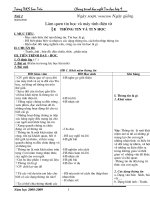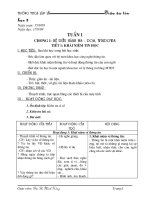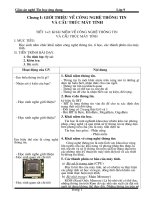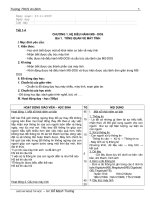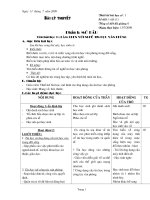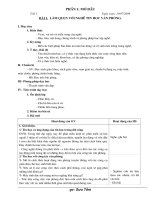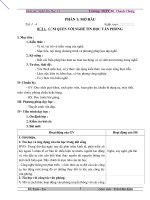giáo án nghề tin 13-14
Bạn đang xem bản rút gọn của tài liệu. Xem và tải ngay bản đầy đủ của tài liệu tại đây (738.9 KB, 48 trang )
<span class='text_page_counter'>(1)</span><div class='page_container' data-page=1>
<b>Ngày soạn: 10/9/2013</b>
<b>Ngày dạy: 13/9/2013</b>
<b>Tiết 1-3: BÀI MỞ ĐẦU: CÁC KHÁI NIỆM CƠ BẢN</b>
<b>I./Mục đích yêu cầu:</b>
-Giúp HS biết được các kn cơ bản về máy tính
- Biết được cấu trúc máy tính
- Biết thế nào là virus máy tính
* Kĩ năng: Biết các chương trình virus hiện có: BKAV, CMC…
<b>II./Chuẩn bị:</b>
-GV: Giáo án, sách tham khảo,
-HS: Giáo trình, các kiến thức đã học từ lớp 7,8 về thơng tin.
<b>III./Tiến trình lên lớp:</b>
<i><b>1.Ổn định lớp.</b></i>
2.Bài mới.
<i><b>HOẠT ĐỘNG CỦA GV- HS</b></i> <i><b>NỘI DUNG</b></i>
- Hàng ngày em nghe thông tin tức từ đâu?
- Các em xem thông tin, phim hoạt hình, các
chương trình văn nghệ, … từ đâu?
- Vậy theo em thơng tin là gì?
- Tóm tắt ý kiến HS, bổ sung và nêu khái niệm
thông tin
- Chúng ta đã biết thơng tin là gì vậy khi nói đến
cơng nghệ thơng tin em thường nghĩ đến thiết bị
kỹ thuật gì?
- Tại sao em nghĩ ngay đến máy tính điện tử?
- Nếu khơng có máy tính thì cơng nghệ thơng tin
có phát triển khơng?
- Vậy em hãy nêu khái niệm của em về công nghệ
thơng tin.
- Ví dụ về việc quản lý HS trong một trường học.
- Các em chia nhóm để thảo luận xem công việc
quản lý HS trong một trường học cần những gì?
Chia HS làm hai nhóm.
-Những thơng tin nào cần biết về HS?
-Phân loại các thông tin về HS theo cách nào?
-Các thơng tin về HS có cần lưu trữ lại khơng? Để
làm gì?
-Khi muốn biết thơng tin về HS thì ta phải làm
sao?
-Qua ví dụ về xử lí thơng tin ở bài trước, em hãy
nêu các thao tác mà máy tính đã thực hiện?
-Gọi HS khác nhận xét, sửa và cho HS ghi nhận.
-Dựa vào bốn thao tác đó chúng ta có mơ hình
sau:
-Qua ví dụ trước nếu khơng có con người xử lí dữ
liệu trước và đưa vào máy tính thì máy tính có tự
làm được khơng?
-Vậy để cho máy tính có thể xử lí được thơng tin
chúng ta cần phải làm gì?
<b>I. Các khái niệm cơ bản</b>
<b>1.Thơng tin là gì?</b>
Thơng tin là tất cả những gì đem lại sự
hiểu biết về thế giới xung quanh (sự
vật, sự kiện,…) và về chính con người.
<b>2.Cơng nghệ thơng tin là gì?</b>
Cơng nghệ thơng tin là một lĩnh vực
khoa học rộng lớn nghiên cứu các khả
năng và các phương pháp thu thập, lưu
trữ, truyền và xử lí thơng tin một cách
tự động dựa trên các phương tiện kỹ
thuật(máy tính điện tử và các thiết bị
thơng tin khác).
<b>3.Ví dụ về xử lí thơng tin:</b>
-Thu nhận các thơng tin về HS như:
Họ tên, ngày sinh, địa chỉ. Họ tên cha,
họ tên mẹ, nghề nghiệp của Cha, nghề
nghiệp của Mẹ, thuộc diện gia đình
chính sách hay khơng, loại nào. HS sẽ
học lớp nào, GVCN là ai?
-Phân loại(xử lí) thơng tin thành các
nhóm:
* Thơng tin cá nhân HS: họ tên,
ngày sinh.
*Thơng tin gia đình HS: về cha
mẹ, diện gia đình,…
</div>
<span class='text_page_counter'>(2)</span><div class='page_container' data-page=2>
-Nhờ vào sự hướng dẫn của chúng ta, máy tính có
thể làm những việc gì?
-Từ loa truyền thanh của xã, từ radio, từ tivi, hoặc
từ các bạn, từ mọi người…
-Từ tivi, xem báo, tạp chí, …
- Đó là máy tính điện tử.
- Vì máy tính điện tử hiện nay có mặt ở khắp mọi
nơi, trong mọi lĩnh vực và ứng dụng nhiều trong
công nghệ thông tin.
- Công nghệ thông tin vẫn phát triển nhưng chậm,
do đó cần phải dựa vào máy tính và các thiết bị
thơng tin khác.
- HS nêu suy nghĩ về khái niệm công nghệ thông
tin.Ghi nhận sau khi GV định nghĩa.
-HS lắng nghe và ghi nhận
-Chúng ta phải cung cấp cho nó cách thức giải
quyết vấn đề dưới dạng chương trình.
-Máy tính có thể chơi cờ, chẩn đoán bệnh, xem số
tử vi, …
-Lưu trữ: sau khi xử lí ta có thể ghi
nhận, lưu trữ lại các thông tin trên.
-Xuất thông tin: khi cần biết thơng tin
về HS nào đó, ta có thể truy xuất hoặc
in ra.
<b>4.Bốn thao tác mà máy tính thực </b>
<b>hiện:</b>
-Nhận thông tin:thu nhận thông tin từ
thế giới bên ngồi.
-Xử lí thơng tin:tính tốn xử lí các
phép tính số học hay logic đối với
thông tin.
-Xuất thông tin:đưa các thơng tin sau
q trình xử lí ra bên ngồi.
-Lưu trữ thơng tin:chuyển và ghi lại
thơng tin vào bộ nhớ máy tính.
-Mơ hình bốn thao tác của máy tính:
-Theo em phần mềm là gì?
-Mời HS khác nhận xét, bổ sung. GV sửa.
-Có mấy loại phần mềm, kể tên?
-Người ta cịn ví phần mềm như là gì của máy
tính? Mời HS khác nhận xét. GV sửa.
-HS trả lời.
-HS nhận xét, bổ sung.
-Có hai loại phần mềm, phần mềm hệ thống và
phần mềm ứng dụng.
-Phần mềm được ví như linh hồn của máy tính.
<b>1.Phân loại phần mềm:</b>
<i>Định nghĩa phần mềm: là dãy các chỉ </i>
thị chi tiết, dưới dạng chương trình
được sử dụng để ra lệnh cho máy tính
làm việc.
-Có hai loại phần mềm:
* Phần mềm hệ thống.
* Phần mềm ứng dụng.
-Em đã quan sát các máy tính cá nhân, theo em
máy tính cá nhân gồm có mấy phần?
-GV treo hình 1.2, cả lớp quan sát.
-Quan sát hình 1.2, nhận xét xem ý kiến em có
đúng khơng?.
-Sau khi quan sát em hãy cho biết cấu trúc tổng
quát của máy tính gồm mấy phần?
-Chuột, bàn phím thuộc phần nào?
-Màn hình thuộc phần nào?
-Tương ứng với bốn thao tác cơ bản của máy tính
là bốn phần trong cấu trúc tổng quát của máy
tính, em hãy so sánh và chỉ ra sự tương đương đó.
-Vậy theo em thùng máy thuộc phần nào?
-Để biết em trả lời đúng khơng chúng ta cùng tìm
hiểu phần kế tiếp là Khối xử lí trung tâm.
II. Cấu trúc máy tính
1.Cấu trúc tổng quát của máy tính:
2.Khối xử lí trung tâm
</div>
<span class='text_page_counter'>(3)</span><div class='page_container' data-page=3>
-Em hãy cho biết từ CPU trong hình 1.2 là viết tắt
của cụm từ Tiếng Anh nào?
-CPU gồm hai đơn vị nào?
-CPU xử lí nhanh như thế nào?
-Chip là gì?
-Bộ nhớ trong dùng để làm gì?
-Bộ nhớ trong gồm có mấy loại?
-Em hãy cho biết từ ROM là viết tắt của cụm từ
Tiếng Anh nào?
-Em hãy cho biết từ RAM là viết tắt của cụm từ
Tiếng Anh nào?
-ROM có vai trị gì?
-Cụ thể ROM làm những việc gì?
-Thơng tin trên ROM có từ đâu?
-Nội dung trên ROM có bị mất khi ngắt điện
khơng?
-RAM có vai trị gì?
-RAM có thể chứa những gì?
-Nội dung trên RAM có bị mất khi ngắt điện
khơng?
-Đơn vị cơ sở để đo dung lượng thơng tin là gì?
Nêu tên đầy đủ của nó?
-Dung lượng của RAM được tính thế nào?
-Người ta thường dùng đơn vị gì để đo dung
lượng bộ nhớ RAM?
. -Bốn phần: gồm màn hình, thùng máy, bàn
phím, chuột.
-Gồm 4 phần: Đơn vị vào, Cpu, Đơn vị ra, Bộ
nhớ.
-Đơn vị vào ứng với thao tác nhập thông tin, đơn
vị ra ứng với thao tác xuất thông tin, CPU ứng
với thao tác xử lí, Bộ nhớ ứng với thao tác lưu
trữ.
-Central Processing Unit.
-Đơn vị điều khiển và đơn vị tính tốn số học và
logic.
-Một CPU trung bình thực hiện khoảng 2 triệu
phép tính trên một giây.
-Là một hoặc vài vi mạch được đóng gói
-Dùng để chứa dữ liệu đã mã hóa trước khi đưa
vào bộ xử lí.
-Gồm có 2 loại là RAM và ROM
-Read Only Memory-Bộ nhớ chỉ cho phép đọc.
-Random Access Memory-Bộ nhớ truy nhập
ngẫu nhiên.
-Giữ vai trị khởi động máy tính .
-Kiểm tra phần cứng và đưa những lệnh cơ sở
nhất vào bộ xử lí trung tâm.
-Do nhà sản xuất ghi sẳn.
não người. Bên trong CPU gồm đơn vị
điều khiển và đơn vị tính tốn số học
và logic.
-Một CPU trung bình thực hiện
khoảng 2 triệu phép tính trên một giây
-Bộ nhớ trong chứa các chương trình
và dữ liệu dưới dạng được mã hóa
thành dãy các con số 0 và 1 trước khi
các thông tin này được đưa vào bộ xử
lí.
a.ROM:
-Là vi chíp giữ vai trị khởi động để
máy tính.
-Kiểm tra phần cứng và đưa những
lệnh cơ sở nhất vào bộ xử lí trung tâm.
-Thơng tin trên ROM được nhà sản
xuất ghi và nội dung của nó khơng thể
thay đổi.
a.RAM:
-Là thiết bị lưu giữ thơng tin khi máy
tính làm việc.
-RAM là nơi mà dữ liệu sẽ được đưa
ra đưa vào bộ xử lí trung tâm nhanh
nhất.
-Mỗi khi ngắt điện, dữ liệu trên RAM
sẽ bị mất.
c.Dung lượng bộ nhớ:
-Đơn vị cơ sở để đo dung lượng thông
tin là bit(binary digit)
-Dung lượng của RAM là khối lượng
dữ liệu tối đa mà RAM có thể lưu trữ
đồng thời.
</div>
<span class='text_page_counter'>(4)</span><div class='page_container' data-page=4>
-Nội dung của nó khơng thể thay đổi và khơng bị
mất khi ngắt điện.
-Lưu giữ thơng tin khi máy tính làm việc .
-Chương trình điều khiển hệ điều hành, bản sao
một số tệp chương trình đang làm việc.
-Nội dung của nó sẽ mất khi ngắt điện.
- Là bit.Binary digit.
-Khi RAM chứa tối đa,đồng thời 1 khối lượng dữ
liệu thì đó là dung lượng của RAM.
-Người ta dùng đơn vị Kilobyte(Kb),
Megabyte(Mb) và Gigabyte(Gb).
-Theo em phần mềm là gì?
-Mời HS khác nhận xét, bổ sung. GV sửa.
-Có mấy loại phần mềm, kể tên?
-Người ta cịn ví phần mềm như là gì của máy
tính? Mời HS khác nhận xét. GV sửa.
-Có hai loại phần mềm, phần mềm hệ thống và
phần mềm ứng dụng.
-Phần mềm được ví như linh hồn của máy tính.
<b>III.Phân loại phần mềm:</b>
<i>Định nghĩa phần mềm: là dãy các chỉ </i>
thị chi tiết, dưới dạng chương trình
được sử dụng để ra lệnh cho máy tính
làm việc.
-Có hai loại phần mềm:
* Phần mềm hệ thống.
* Phần mềm ứng dụng.
-Phần mềm hệ thống gồm các loại nào?
-Trong các loại phần mềm đó, loại nào quan trọng
nhất?
-Theo em hệ điều hành là gì?Chức năng của hệ
điều hành?
-Trong định nghĩa hệ điều hành có nhắc đến “tài
ngun”, vậy tài ngun máy tính là những gì?
-Hãy kể tên một số hệ điều hành em biết?
GV giới thiệu thêm như: Ubunta, Macintosh, …
-HS: phần mm quan trọng nhất là hệ điều hành.
-Tài nguyên máy tính là bộ nhớ, bộ xử lí, các thiết
bị ngoại vi, các chương trình.
<b>a.Phần mềm hệ thống:</b>
Gồm: hệ điều hành, các chương trình
biên dịch, các chương trình tiện ích.
<i>Định nghĩa hệ điều hành: hệ điều hành</i>
là một hệ thống các chương trình có
nhiệm vụ quản lí và tối ưu việc sử
dụng các tài nguyên phần cứng, phần
mềm của máy và đóng vai trị giao
diện giữa người và máy. Hệ điều hành
là cơ sở để xây dựng các ứng dụng.
-Một số hệ điều hành thông dụng hiện
nay là: Windows XP, Windows 2000,
Unix, Novell Netware, Windows NT,
…
-Kể tên một số phần mềm ứng dụng em đã học?
-Theo em có bao nhiêu dạng phần mềm ứng
dụng?
-Chương trình soạn thảo văn bản Microsoft
Word, chương trình bản tính Microsoft Excel,
chương trình luyện gõ phím Mario, các thể loại
games,…
<b>b.Phần mềm ứng dụng</b>
*Ứng dụng chuyên ngành: phần
mềm dự báo thời tiết, điều khiển tự
động, quản lí tài chính, kế tốn.
*Ứng dụng cho người dùng trong
cơng tác học tập, nghiên cứu giải trí
như: chương trình soạn thảo văn bản,
chương trình bảng tính, các games, …
-GV treo hình minh họa giao diện chế độ văn bản.
-Trong giao diện chế độ văn bản nội dung trên
màn hình thể hiện bằng gì?
-Người ta cịn gọi giao diện này bằng gì?
-Nêu hệ điều hành có loại giao diện này?
-GV treo hình minh họa giao diện chế độ đồ họa.
-Giao diện chế độ đồ họa hiển thị thông tin qua
<b>2.Giao diện người dùng:</b>
<b>a.Giao diện chế độ văn bản:</b>
</div>
<span class='text_page_counter'>(5)</span><div class='page_container' data-page=5>
những gì?
-Theo em, các phần mềm hiện đại được thiết kế
theo giao diện nào?
-Nêu các hệ điều hành sử dụng loại giao diện
này?
-Nội dung trên màn hình hiện các kí tự, có thể là
chữ cái, có thể là kí tự đặc biệt.
-Người ta cịn gọi đây là giao diện dịng lệnh.
-Hệ điều hành MS-DOS.
-Thơng tin được hiển thị qua các điểm ảnh, có
màu sắc.
-Các phần mềm hiện đại được thiết kế theo giao
diện chế độ đồ họa.
-Các hệ điều hành Windows, Macintosh…
-Hệ điều hành tiêu biểu cho loại giao
diện chế độ văn bản là MS-DOS.
<b>b.Giao diện chế độ văn bản:</b>
-Trong giao diện chế độ đồ họa, màn
hình hiển thị thơng tin qua các điểm
ảnh(pixel), nên có hình ảnh, biểu
tượng, màu sắc.
-Các phần mềm hiện đại ngày nay
được thiết kế theo giao diện chế độ đồ
họa.
-Các hệ điều hành đại diện cho loại
giao diện chế độ đồ họa là các hệ điều
hành Windows, Macintosh…
-Khi các em làm việc trên 1 máy tính để ở nhà, có
gọi là mạng được khơng?
-Có mấy máy tính gọi là mạng máy tính?
-Theo em thế nào là mạng máy tính?
-Khơng thể gọi là mạng vì chỉ có một máy tính.
-Khi có nhiều máy tính được kết nối lại với nhau
và có thể chia sẻ tài nguyên cho nhau.
<b>3.Mạng máy tính:</b>
- Là nhóm các máy tính và các thiết bị
khác được kết nối với nhau. Làm việc
trên các máy tính được kết nối và chia
sẻ các nguồn tài nguyên với nhau được
gọi là làm việc trong môi trường
mạng.
- Theo em Internet ra đời vào năm nào, ở đâu?
- Theo em hiểu thế nào là 1 siêu xa lộ thông tin.
- Hãy nêu các ứng dụng của Internet?
- GV nhận xét, kết luận.
- Nếu có điều kiện, em sẽ tìm hiểu Internet và
tham gia vào mạng máy tính tồn cầu này khơng?
Vì sao?
-GV nêu những ứng dụng, và giới thiệu cách để
HS có thể tìm hiểu thực tế về Internet.
- Nêu ý kiến bản thân
- Siêu xa lộ thơng tin là nơi có lượng thông tin
lớn đang di chuyển qua lại, nhiều và phức tạp.
<b>4.Internet và một số ứng dụng của</b>
<b>Internet:</b>
<b>a)Internet là gì?</b>
-Internet ra đời năm 1969, tại Mỹ.
-Internet cịn được xem là một siêu xa
lộ thơng tin tồn thế giới.
<b>b)Một số ứng dụng của Internet:</b>
-Nhanh chóng truy nhập kho tư liệu
khổng lồ của Internet.
-Gửi thông điệp nhanh đến khắp mọi
nơi.
-Mua bán trên mạng.
-Tham gia tranh luận, hay chơi các trị
chơi với người cùng sở thích.
-Giải quyết bài tốn, vấn đề bằng
phương pháp tập thể.
<i><b>3. Củng cố:</b></i>
- Tóm tắt về q trình xử lí thơng tin của ví dụ.Nêu bật được việc thu thập, lưu trữ, truyền và xử
lí thơng tin qua ví dụ.
- Nêu sự khác nhau cơ bản của RAM và ROM(ROM không mất dữ liệu khi ngắt điện cịn RAM
thì mất dữ liệu khi ngắt điện.
-Có mấy loại phần mềm, kể tên?
-Mạng máy tính là gì? Nêu một số ứng dụng của Internet?
<b>4. Hướng dẫn về nhà:</b>
-Học bài và xem tiếp nội dung bài tiếp theo.
-Khuyến khích HS tìm hiểu thêm các ví dụ khác về xử lí thơng tin.
-Chuẩn bị thực hành sử dụng bàn phím.
</div>
<span class='text_page_counter'>(6)</span><div class='page_container' data-page=6>
<b>Ngày dạy: 20/9/2013</b>
<b>Tiết 4-6: THỰC HÀNH </b>
<b>I./Mục đích yêu cầu:</b>
* Kiến thức:
- Nhận biết các thiết bị của máy tính\
- Các thao tác sử dụng thiết bị:
* Kĩ năng: Làm quen với các thao tác và cách gõ 10ngons trên bàn phím và sử dụng chuột
<b>II./Chuẩn bị:</b>
-GV: Máy tính có cài đặt phần mềm Mario.
<b>III./Tiến trình lên lớp:</b>
1.Ổn định lớp.
2.Kiểm tra bài cũ:
-Nêu định nghĩa hệ điều hành.
-Hệ điều hành MSDOS thuộc loại giao diện chế độ nào?
3.Bài mới.
HOẠT ĐỘNG CỦA GV-HS NỘI DUNG
-Em hãy chỉ ra hai phím đặc biệt trên bàn phím.
-Mời HS khác nhận xét, bổ sung. GV sửa.
-Em hãy để tay trên bàn phím theo cách chuẩn?
Mời HS khác nhận xét. GV sửa.
-HS trả lời: phím F và phím J
<b>1.Cách đặt tay trên bàn phím:</b>
- Để ngón trỏ trái lên phím F, các
ngón khác để theo thứ tự tiếp tục:
ngón giữa D, ngón danh S, ngón út
A
-Để ngón trỏ phải lên phím J, các
ngón khác để theo thứ tự tiếp tục:
ngón giữa K, ngón danh L, ngón út
dấu “;”.
-Nêu cách khởi động phần mềm Mario?
-Để xem cách đặt tay lên bàn phím ta làm thế nào?
-Mời HS khác nhận xét, Gv sửa chữa.
-Để thực hành gõ phím ta làm thế nào?
-Ta có thể chọn một hình bất kì khi mới bắt đầu học
khơng?
-Nêu cách thốt khỏi Mario?
-Chia nhóm nhỏ 2HS/nhóm.
-Y/c HS khởi động máy tính, khởi động phần mềm
Mario.
-Hướng dẫn HS thực hành cách để tay trên bàn
phím và bắt đầu thực hành bài 1 trên các phím ở
hàng phím giữa (hàng phím căn bản).
<b>2.Phần mềm Mario:</b>
<b>-Nháy đúp lên biểu tượng để khởi </b>
động.
-Vào File <sub></sub>Quit hoặc nhấn phím Q
ở màn hình chính để thốt khỏi
Mario.
<i><b>4. Củng cố:</b></i>
-Nhắc lại cách đặt tay trên bàn phím.
-Hướng dẫn học sinh chơi trị chơi đố phím: ngón trỏ trái đặt phím nào hoặc hỏi ngược lại phím
K do ngón nào gõ?...
<b>5. /Hướng dẫn về nhà:</b>
</div>
<span class='text_page_counter'>(7)</span><div class='page_container' data-page=7>
<b>Ngày dạy: 27/9/2013</b>
<b>PHẦN 1: HỆ ĐIỀU HÀNH</b>
<b>Tiết 7-9: GIỚI THIỆU HỆ ĐIỀU HÀNH WINDOWS</b>
<b>I./Mục đích u cầu:</b>
* Kiến thức:
-Giúp HS có khái niệm về Hệ điều hành Windows
-Hiểu được các giao diện và thao tác khi làm việc trong hệ điều hành Windows.
* Kĩ năng: Thực hiện tốt các thao tác trong môi trường Windows
- Phân biệt được các đối tượng trong Windows
<b>II./Chuẩn bị:</b>
-GV: Giáo án, sách tham khảo
-HS: Giáo trình, các kiến thức đã học từ lớp 6,,8 về Hệ điều hành.
<b>III./Tiến trình lên lớp:</b>
1.Ổn định lớp.
2.Kiểm tra bài cũ: khơng có
3.Bài mới.
<i><b>Hoạt động 1: Hệ điều hành Windows?</b></i>
HOẠT ĐỘNG CỦA GV-HS NỘI DUNG
- Em hãy nhắc lại chức năng chính của Hệ điều hành?
- Em hãy cho biết Hệ điều hành Windows thuộc loại
giao diện nào?
-HS trả lời: quản lý và điều khiển thiết bị phần cứng và
các chương trình phần mềm.
-HS trả lời: thuộc loại giao diện chế độ đồ họa.
-HS lắng nghe và ghi nhận.
<b>1.Hệ điều hành Windows</b>
- Hệ điều hành Windows do tập đoàn
Microsoft sản xuất, đang được sử dụng
phổ biến.
-Có giao diện chế độ đồ họa.
<i><b>Hoạt động 2: Màn hình nền của hệ điều hành Windows</b></i>
- Em nhìn thấy gì đầu tiên trên màn hình nền?
- Nút Start để làm gì?
- Thanh cơng việc (Taskbar) thường nằm ở đâu? Nó
thường chứa gì?
- Hãy kể tên một số biểu tượng quan trọng trên màn
hình nền?
- HS trả lời: nút Start, thanh công việc (Taskbar) các
biểu tượng, hình nền.
<b>2.Màn hình nền (desktop):</b>
-Tương tự như một bàn làm việc với
các sách vở, dụng cụ học tập.
-Nút Start: khi nháy chuột vào nút này
ta có thể khởi động các chương trình
từ bảng chọn.
-Thanh cơng việc (Taskbar): thường
nằm ở đáy màn hình, hiển thị các
chương trình đang làm việc.
-Một số biểu tượng chính: My
Documents, My Computer, Recycle
Bin, …
<i><b>Hoạt động 3: Khởi động và tắt máy:</b></i>
- Cách khởi động máy như thế nào?
- Cách khởi động lại trong Windows?
- Cách tắt máy trong Windows?
- HS trả lời: nhấn nút nguồn.
- HS trả lời: nháy vào nút Start <sub></sub> Turn Off Computer <sub></sub>
Restart.
- HS trả lời: nháy vào nút Start <sub></sub> Turn Off Computer
Turn Off.
<b>3.Khởi động và tắt máy trong </b>
<b>Windows:</b>
- Nhấn nút nguồn để khởi động máy.
- Để khởi động lại nháy vào nút Start <sub></sub>
Turn Off Computer <sub></sub> Restart
- Để tắt máy nháy vào nút Start <sub></sub> Turn
Off Computer <sub></sub> Turn Off.
</div>
<span class='text_page_counter'>(8)</span><div class='page_container' data-page=8>
- Trong Windows, cửa sổ là nơi để chứa gì?
- Tên chương trình thường nằm ở vị trí nào trong cửa
sổ làm việc?
- Các cửa sổ có thể di chuyển được khơng?
- Nêu cơng dụng của các nút nằm ở góc phải trên của
cửa số làm việc?
<b>4.Cửa số làm việc:</b>
<b>- Trong Windows, mỗi chương trình </b>
làm việc trong một cửa sổ riêng.
- Tên chương trình nằm trên thanh tiêu
đề của cửa sổ.
-Có thể kéo thả cửa sổ đến vị trí khác.
- Dấu trừ: thu nhỏ cửa số xuống thanh
công việc.
- Dấu ô vng hoặc hai ơ vng chồng
lên nhau: để phóng to hay thu nhỏ cửa
sổ làm việc.
- Dấu X: để đóng cửa sổ làm việc
<i><b>4. Củng cố:</b></i>
-Nêu các cách sử dụng chuột. Nêu công dụng của các nút nằm ở góc phải trên của cửa sổ làm
việc.
<b>5./Hướng dẫn về nhà:</b>
-Học bài và xem tiếp nội dung bài sau
---Ngày soạn:
Ngày dạy:
<b>Tiết 28-30: LÀM QUEN VỚI PHẦN MỀM SOẠN THẢO MS WORD</b>
<b>I./Mục đích yêu cầu:</b>
* Kiến thức:
- Biết chức năng chung của hệ soạn thảo văn bản
- Biết các đơn vị xử lý trong văn bản
- Có kn về các vấn đề xử lý chữ Việt trong soạn thảo VB
- Biết khởi động và kết thúc MS Word
- Biết một số tp chính trên màn hình Word
* Kĩ năng:
- Nắm được các ưu việt của soạn thảo VB bằng máy tính
- HS biết được có nhiều bộ mã và loại phông chữ Việt khác nhau
-II./Chuẩn bị:
-GV: máy tính có cài chương trình Microsoft Word.
-HS: học bài cũ, xem lại kiến thức về Microsoft Word đã học ở các lớp dưới, xem trước nội dung
bài sẽ học.
<b>III./Tiến trình lên lớp:</b>
1.Ổn định lớp.
2.Kiểm tra bài cũ:
-Em hãy nêu cách tạo thư mục?
2.Bài mới.
HOẠT ĐỘNG CỦA GV-HS NỘI DUNG
-Các em đã tìm hiểu chương trình Microsoft
Word ở các lớp dưới. Vậy em hãy cho biết biểu
tượng đại diện của MS-Word là gì?
-Em hãy trình bày cách khởi động MS-Word? Có
mấy cách?
-GV cho HS thực hiện khởi động MS-Word trên
I.Khởi động và thoát khỏi MS-Word:
1.Khởi động MS-Word:
-Cách 1: Vào Start <sub></sub>Programs<sub></sub>Microsoft
Word (nếu là Office 2000)
Vào Start <sub></sub>Programs<sub></sub>Microsoft Office
</div>
<span class='text_page_counter'>(9)</span><div class='page_container' data-page=9>
máy tính bằng cách HS vừa trình bày và nhận xét
cách đó có đúng khơng.
-Tùy theo máy tính và phiên bản cài đặt, GV
nhắc lại và hướng dẫn cách khởi động MS-Word.
-Em hãy trình bày cách thoát khỏi MS-Word?
-GV cho HS thực hiện thoát khỏi MS-Word trên
máy tính bằng cách HS vừa trình bày và nhận xét
cách đó có đúng khơng.
-GV nhận xét, sửa chữa.
-HS trả lời: biểu tượng có hình chữ W màu xanh.
-Cách 2: nháy đúp chuột vào biểu tượng
Word trên desktop.(hoặc nhấp chuột
vào biểu tượng, nhấn Enter).
2.Thoát khỏi MS-Word:
-Cách 1: nhấp chuột vào nút X ở góc phải
trên của màn hình MS-Word.
-Cách 2: trên thanh bảng chọn vào File <sub></sub>
Exit.
-Chia HS làm 2 nhóm để thảo luận.
-HS chia nhóm thảo luận.
Em hãy quan sát và chỉ ra các thanh tác vụ trên
màn hình làm việc của Word?
-Các nhóm trình bày kết quả
-GV theo dõi, hướng dẫn các nhóm tìm hiểu,
thảo luận.
-Cho các nhóm nhận xét lẫn nhau dựa vào đáp án
của GV.
-Nếu em khơng nhìn thấy một thanh cơng cụ nào
đó, nhưng lại cần sử dụng nó, em sẽ làm thế nào
để nó hiện ra?
Gv:Em hãy nêu các thành phần cơ bản của văn
bản?
Hs: trả lời
Gv: Giới thiệu các thành phần của văn bản.
Hs: quan sát, lắng nghe
Gv: Con trỏ soạn thảo là gì?
Gv: phân biệt cho hs con trỏ soạn thảo với con
trỏ chuột.
Ngồi ra em dùng các phím mũi tên, Phím
Home, End…trên bàn phím để di chuyển con trỏ
soạn thảo.
Gv: giới thiệu các quy tắc cần lưu ý như các dấu
ngắt câu, Các dấu mở ngoặc….
Hs: nghe và ghi nội dung
Trang hiện hành / tổng số trang
Trang hiện hành
<b>Nơi nhập nội dung văn bản</b>
Thanh Menu
Thanh Toolbar Standard
Thanh Toolbar Format
Thước canh dọc
Thước canh ngang
Thanh cuoän dọc
Thanh cuộn ngang
3.Màn hình làm việc của MS-Word:
Gồm: các thanh tác vụ và vùng soạn thảo
văn bản.
Các thanh tác vụ gồm:
-Thanh tựa đề: hiển thị tên văn bản và tên
chương trình.
-Thanh bảng chọn(Menu): chứa các bảng
chọn (lệnh)
-Thanh công cụ chuẩn: chứa các nút lệnh
mặc định.
-Thanh định dạng: chứa các nút lệnh về
phông chữ, cỡ chữ, kiểu chữ, kiểu căn lề,
tăng hoặc giảm khoảng cách dịng, …
-Thước canh: hiển thị kích thước các đối
tượng trong vùng soạn thảo văn bản.
-Thanh trượt: có thanh ngang và thanh
đứng, dùng để hiển thị các vùng văn bản
bị khuất.
-Thanh trạng thái: hiển thị số trang, vị trí
con trỏ soạn thảo, …
</div>
<span class='text_page_counter'>(10)</span><div class='page_container' data-page=10>
Gv: giới thiệu đoạn văn bản gõ sai và sửa lại để
có đoạn văn bản đúng
Hs: quan sát
Gv: Giới thiệu phần mềm hổ trợ gõ chữ tiếng
Việt unikey hoặc vietkey và tính năng gõ chữ
tiếng Việt được chọn.
Hs: theo dõi, lắng nghe
Gv:Giới thiệu hai kiểu gõ thường thực hiện nhất:
TELEX và VNI
Hs: quan sát, theo dõi, lắng nghe và ghi nội dung
Gv: hướng dẫn cho Hs cách chọn bảng mã và
phông chữ phù hợp
Hs: theo dõi
Gv: hướng dẫn hs gõ dòng chữ “chào các bạn”
bằng 2 kiểu gõ.
Hs: quan sát.
cơng cụ cần hiển thị.
II. CÁC PHÍM THƯỜNG DÙNG KHI
SOẠN THẢO VĂN BẢN
1. Các thành phần của văn bản:
Các thành phần cơ bản của văn bản: kí tự,
từ, câu, dịng, đoạn văn bản và trang văn
bản.
2. Con trỏ soạn thảo
Là một vạch đứng nhấp nháy trên vùng
soạn thảo , cho biết vị trí soạn thảo hiện
thời.
3. Quy tắc gõ văn bản trong Word:
- Các dấu ngắt câu : Như dấu chấm, dấu
phẩy, dấu hai chấm, dấu chấm phẩy…
phải đặt sát vào từ đứng trước nó, tiếp
theo là dấu cách.
- Các dấu mở ngoặc : Như (, [, {, <, phải
được đặt sát vào bên trái ký tự đầu tiên.
Các dấu đóng ngoặc ), ], }, >, phải được
đặt vào bên phải kư tự cuối cùng của từ
ngay trước đó.
- Giữa các từ chỉ dùng một kí tự trống (gõ
phím Spacebar) để phân cách.
- Khi kết thúc một văn bản để chuyển
sang đoạn văn bản mới ta chỉ nhấn Enter.
4. Gõ văn bản chữ Tiếng Việt
<i>Để có </i>
<i>chữ</i>
Gõ kiểu
telex
Gõ
kiểu
Vni
ă aw a8
â aa a6
đ dd d9
ê ee e6
ô oo o6
ơ ow hoặc [ o7
ư uw hoặc ] u7
<i>Để có </i>
<i>dấu</i>
Sắc (/) s 1
Huyền (\) f 2
Hỏi (?) r 3
Ngã (~) x 4
Nặng (.) j 5
</div>
<span class='text_page_counter'>(11)</span><div class='page_container' data-page=11>
-Nêu lại các bước khởi động và thốt khỏi chương trình MS-Word.
-Thơng thường trên màn hình soạn thảo MS-Word có bao nhiêu thanh tác vụ, kể tên các thanh đó.
<b>4. Hướng dẫn về nhà:</b>
-Các em về nhà học bài, tự thực hành lại nếu có điều kiện.
-Xem trước bài tiếp theo.
<b>---Ngày soạn: </b>
<b>Ngày dạy:</b>
<b>Tiết 31-33: THỰC HÀNH </b>
<b>I. MỤC TIÊU</b>
<b>1. Kiến thức</b>
- Ôn lại kiến thức bài trước: Khởi động và kết thúc Word
- Biết một số tp chính trên màn hình Word
- Đóng mở các thanh cơng cụ
<b>2. Kỹ năng</b>
- Biết cách khởi động và thốt hỏi Word
- Biết sử dụng các thanh công cụ và chức năng của chúng
- Biết soạn thảo VB: tạo VB mới, mở VB đã có, lưu VB trên đĩa
<b>II. Chuẩn bị </b>
Giáo án, đọc thêm kiến thức về soạn thảo văn bản.
<b>III. HOẠT ĐỘNG DẠY HỌC</b>
<b>1. Ổn định tổ chức: Ổn định lớp, kiểm tra sỉ số.</b>
<b>2. Kiểm tra bài cũ: Không.</b>
<b>3. Nội dung bài mới</b>
Hoạt động của GV-HS <b>Nội Dung</b>
Tìm hiểu về kết thúc phiên làm việc với
<b>Word: </b>
<b>- Soạn thảo văn bản thường bao gồm: gõ nội </b>
dung, định dạng, in ấn. Trước khi kết thúc phiên
làm việc với Word ta thường lưu văn bản. Gv
hướng dẫn các cách lưu.
- Nếu muốn lưu giữ thành nhiều bản thì phải làm
như thế nào?
- Sau khi làm việc và lưu xong ta phải làm gì?
- Khi kết thúc phiên làm việc với Word thì ta
phải thốt khỏi Word.
<b>Tìm hiểu về soạn thảo văn bản đơn giản:</b>
- Sau khi khởi động, Word mở một văn bản trống
với tên tạm là Document1.
<b>I. QUẢN LÝ CÁC TỆP VĂN BẢN</b>
<b>1. Kết thúc phiên làm việc với Word</b>
<b>* Lưu văn bản</b>
- Cách 1: Chọn File<sub></sub>Save
- Cách 2: Nháy chuột vào nút lệnh Save
trên thanh công cụ chuẩn.
- Nhấn tổ hợp phím Ctrl+S.
<b>* Lưu với tên khác</b>
File <sub></sub> save as.
<b>* Đóng tệp</b>
File <sub></sub> Close hoặc nháy chuột tại nút <sub></sub>
ở bên phảo thanh bảng chọn.
* Thoát khỏi Word
<b> File </b><sub></sub> exit hoặc nháy tại nút <sub></sub> ở góc
trên, bên phải màn hình Word.
<b>2. Soạn thảo văn bản đơn giản</b>
<b>a. Mở tệp văn bản</b>
<b>* Mở một văn bản trống khác</b>
- Cách 1: Chọn File<sub></sub>New.
</div>
<span class='text_page_counter'>(12)</span><div class='page_container' data-page=12>
- Giới thiệu cho HS cách tạo một văn bản trống
khác và mở một tệp văn bản đã có.
-Em nào biết có mấy loại con trỏ?
- “Con trỏ soạn thảo” có dạng một vệt thẳng
đứng nhấp nháy, cho biết vị trí soạn thảo hiện
thời, khác với con trỏ chuột (thường có dạng mũi
tên hoặc chữ I).
- Tham khảo sách giáo khoa và cho biết thế nào
là gõ văn bản ở chế độ chèn và gõ văn bản ở chế
độ đè?
- Phân tích và nhận xét.
- Muốn thực hiện 1 thao tác với phần văn bản
nào thì trước hết cần chọn phần văn bản đó.
- Có mấy cách chọn văn bản?
- Nếu ta soạn thảo văn bản bị sai thì ta phải làm
như thế nào?
- Phân tích và hướng dẫn HS các cách xố văn
bản.
- Muốn sao chép văn bản ta phải thực hiện như
thế nào?
- Hướng dẫn HS các cách di chuyển chuột.
- Để di chuyển 1 phần văn bản từ vị trí này sang
vị trí khác ta phải thực hiện các bước ra sao?
- Ngoài ra khi thực hành ta có thể dùng tổ hợp
- Cách 3: Nhấn Ctrl + N.
<b>* Mở một tệp văn bản đã có</b>
- Cách 1: Chọn File<sub></sub>Open.
- Cách 2: Nháy chuột vào nút lệnh Open
trên thanh công cụ chuẩn.
- Cách 3: Nhấn Ctrl + O.
<b>II. CÁC THAO TÁC VỚI VĂN BẢN</b>
<b>b. Con trỏ văn bản và con trỏ chuột</b>
<b> Con trỏ văn bản cho biết vị trí xuất </b>
hiện của kí tự được gõ. Có 2 loại con trỏ:
- Con trỏ chuột.
- Con trỏ văn bản.
<b>c. Gõ văn bản</b>
- Nhấn phím enter để kết thúc một đoạn và
sang đoạn mới.
- Có 2 chế độ gõ văn bản:
+ Ở chế độ chèn (Insert).
+ Ở chế độ đè (Overtype).
<b>d. Các thao tác biên tập văn bản</b>
<b>* Chọn văn bản</b>
- Sử dụng bàn phím:
Đặt con trỏ văn bản vào vị trí bắt đầu
chọn.
Nhấn giữ phím Shift rồi đặt con trỏ văn
bản vào vị trí kết thúc.
- Sử dụng chuột:
Nháy chuột tại vị trí bắt đầu cần chọn.
Kéo thả chuột trên phần văn bản cần
chọn.
<b>* Xố văn bản</b>
- Xố một kí tự: Dùng Backspace hoặc
Delete.
- Xoá những phần văn bản lớn:
Chọn phần văn bản cần xố.
Nhấn 1 trong 1 phím xoá
(Backspace/Delete) hoặc chọn Edit<sub></sub>Cut
hoặc nháy chọn
<b>* Sao chép</b>
- Chọn phần văn bản muốn sao chép.
- Chọn Edit<sub></sub>Copy hoặc nháy nut
- Đưa con trỏ văn bản tới vị trí cần sao
chép.
- Chọn Edit<sub></sub>Paste hoặc nháy nút
* Di chuyển
</div>
<span class='text_page_counter'>(13)</span><div class='page_container' data-page=13>
phím tắt để thực hiện nhanh các thao tác. <b>* Chú ý:</b>
Ctrl + A: Chọn toàn bộ văn bản.
Ctrl + C: Copy
Ctrl + X: Cut
Ctrl + V: Paste
Hạnh phúc
Lần đầu tiên con nghĩ vỊ h¹nh phóc
Bình dị, thân th ơng trong lời giảng thầy cơ
Lần đầu tiên con thấy mình hạnh phúc
Nụ c ời t ơi sau năm tháng đợi chờ
<i><b>Con đến trờng, thầy cơ chắp cánh ớc mơ</b></i>
<i><b>Bằng tình thơng của cha và mẹ.</b></i>
<i><b>Xa, cha đánh giặc năm tháng dài rộng thế</b></i>
<i><b>Mẹ con chờ đâu quản khó khăn chi</b></i>
<i><b>Con tìm thấy ớc mơ trong vần thơ Cha đi đánh Mỹ</b></i>
<i><b>Thấy ở mẹ cuộc đời vất vả những nỗi niềm</b></i>
<i><b>Con ® sống bằng những điều nh</b></i>Ã <i><b> thế</b></i>
Nh
con suối, dòng sông vẫn chảy
Nh
con tằm nhả kén ơm tơ
Ng
i đã cho con những ớc mơ giản dị
Để con trăn trở những đêm đông dài thao thức
Lần đầu tiên con nghĩ về hạnh phúc
Biển quê h ơng đang khao khát đợi chờ
Cha mẹ, thầy cô bên con trong giấc mơ
Con cất b ớc lòng tràn trề hạnh phúc
1. Yêu cầu: Hãy soạn thảo văn bản trên và lu vào ổ đĩa với tên là: hanh phuc.doc
2. Hãy sao chép thnh 5 bi
3. HÃy lu văn bản trên với tên khác là : Landautien.doc
2. To th mc vi tờn v lớp của mình (vd: Truc9a1) trong ổ đĩa D:
3. Lưu bài để được đường dẫn D:\ truc9a1 \ baithuchanh2.doc.
<b>4. CỦNG CỐ - DẶN DÒ</b>
<b>* Củng cố</b>
<b>-Các thao tác với tệp văn bản: tạo mới, mở cũ, lưu, lưu với tên khác, đóng</b>
<b>-Chỉnh sửa văn bản: chèn, xóa nội dung văn bản, lựa chọn, sao chép, di chuyển văn </b>
bản
<b>* Dặn dò</b>
<b>-</b> Về học bài, làm bài tập và xem trước bài mới.
Ngày soạn:
Ngày dạy:
</div>
<span class='text_page_counter'>(14)</span><div class='page_container' data-page=14>
<b>I./Mục đích yêu cầu:</b>
<b>-* Kiến thức: </b>
- Hiểu được kn định dạng kí tự, định dạng đoạn VB, trang VB
<b>* Kĩ năng:</b>
- Biết sử dụng thanh công cụ định dạng hoặc bảng chọn để định dạng phông chữ, kiểu chữ, cỡ
chữ
- Soạn thảo một số VB thơng dụng
-II./Chuẩn bị:
-GV: máy tính có cài chương trình Microsoft Word.Hình ảnh minh họa.
-HS: học bài cũ, xem lại kiến thức về Microsoft Word đã học ở các lớp dưới, xem trước nội dung
bài sẽ học.
<b>III./Tiến trình lên lớp:</b>
1.Ổn định lớp.
2.Kiểm tra bài cũ: Trình bày cách lưu văn bản vừa gõ.
3.Bài mới.
Hoạt động của GV-HS <b>Nội Dung</b>
-Treo hai văn bản, một được định dạng, một không được
định dạng.
-Giữa văn bản 1(đã định dạng) và văn bản 2(chưa định
dạng), cái nào đẹp hơn, nổi bật hơn?
-Văn bản đẹp là văn bản đã được định dạng, theo em
định dạng văn bản là gì?
-Tác dụng của việc định dạng văn bản?
-Có thể chia định dạng văn bản làm 2 loại là: định dạng
kí tự và định dạng đoạn văn bản.
I. ĐỊNH DẠNG VĂN BẢN ĐƠN
<b>GIẢN BẰNG NÚT LỆNH</b>
<b>1.Định dạng văn bản:</b>
-Định dạng văn bản là thay đổi tính chất
của một, một vài kí tự hoặc của cả đoạn
văn bản.
-Định dạng văn bản giúp văn bản dễ
đọc, bố cục đẹp, giúp người đọc dễ ghi
nhớ.
-Theo em định dạng kí tự là làm những gì?
-Quan sát các ví dụ sau, em hãy cho biết các thay đổi
sau thuộc tính chất nào?
* Học sinh <i>Hoïc sinh </i>Hoïc sinh
* Học sinh Học sinh Học sinh
* Học sinh Học sinh Học sinh Học sinh
-Dùng phấn ví dụ về thay đổi màu chữ
-GV gọi HS khác nhận xét, sau đó phân tích, sửa chữa.
-Để có thể thực hiện các thay đổi đó ta có thể dùng cách
nào?
<b>2.Định dạng kí tự:</b>
-Định dạng kí tự là thay đổi bốn tính
chất cơ bản sau đây của kí tự: phơng
chữ, cỡ chữ, kiểu chữ, màu sắc.
-Có 2 cách để thay đổi định dạng kí tự
là: dùng nút lệnh và dùng hộp thoại font.
-Để thay đổi định dạng văn bản dùng các nút lệnh, trước
hết ta cần phải làm gì?
-Để thay đổi các định dạng chữ ta tiếp tục làm gì?
-GV treo các hình nút lệnh và yêu cầu HS kể tên và chỉ
ra tác dụng của các nút lệnh đã biết?
<b>2.Sử dụng nút lệnh:</b>
-Để định dạng văn bản trước tiên ta cần
phải chọn phần văn bản cần định dạng.
-Nháy chuột vào các nút lệnh định dạng
tương ứng.
- : thay đổi
phông chữ, cỡ chữ
- : tạo kiểu chữ đậm, nghiêng,
gạch chân
- :thay đổi màu chữ
-Để thay đổi định dạng văn bản dùng hộp thoại Font,
</div>
<span class='text_page_counter'>(15)</span><div class='page_container' data-page=15>
-Nêu lệnh mở hộp thoại? <b>1.Mở hộp thoại Font:</b>
-Trước khi định dạng, ta phải chọn phần
văn bản cần định dạng.
-Để mở hộp thoại Font ta dùng lệnh
Format <sub></sub>Font, trong hộp thoại hiện ra
chọn bảng Font.
-Hộp thoại Font được chia làm mấy phần?
-Em hãy chỉ ra các bảng chọn tương ứng với các nút
lệnh mà em đã học?
-Để thay đổi Font chữ ta làm thế nào?
-Trong cỡ chữ có cỡ chữ như 13, 15, 30, 40, … khơng?
-Nếu cần sử dụng các cỡ chữ đó ta phải làm gì?
-Khi muốn mặc định phơng chữ và cỡ chữ cho các lần
sau, ta làm thế nào?
-Bảng Font có thêm phần định dạng nào mà nút lệnh
khơng có?
-Để tơ màu chữ em làm thế nào?
-Khi nào khung chọn màu đường gạch chân hiện ra?
-Trong quá trình soạn thảo văn bản, khi có nhu cầu sử
dụng các hiệu ứng kí tự có liên quan đến tốn học, hóa
học, khi đó ta sử dụng các hiệu ứng trong phần Effects.
-Em hãy thảo luận nhóm tìm hiểu các hiệu ứng có trong
phần Effects.
-GV cho các nhóm nhận xét. Sau đó GV nhận xét và
củng cố.
-GV thao tác mẫu cho HS quan sát trên máy để thấy rõ
các chức năng này.
Ví dụ:
X2<sub> + 2XY+Y</sub>2<sub> = (X+Y)</sub>2
Oxi (O2), Cacbonit (CO2), Hidro (H2),…
<b>2.Các thành phần của hộp thoại Font:</b>
-Bảng Font có ba phần, phần định dạng,
phần Effects(hiệu ứng kí tự),
Preview(xem trước định dạng).
-Nháy chuột vào khung Font và nhập tên
Font cần dùng, hoặc nháy chuột vào nút
▼ rồi chọn font hiển thị trong danh
sách.
-Khi cần sử dụng một số cỡ chữ không
có trong bảng chọn, ta phải gõ trực tiếp
vào khung cỡ chữ.
-Để mặc định phông chữ và cỡ chữ, sau
khi thiết lập, ta nháy chọn nút lệnh
Default ở góc trái dưới cửa sổ Font, rồi
nháy Yes để chọn.
-Trong phần định dạng có thêm kiểu
đường gạch chân(Underline Style) và
màu đường gạch chân(Underline Color).
-Để tô màu ta nên nháy chuột vào nút ▼
để có thể chọn được nhiều màu.
-Hộp màu của đường gạch chân chỉ hiện
ra khi ta có sử dụng 1 kiểu đường gạch
chân nào đó trong khung Underline.
<b>* Một số hiệu ứng thường dùng </b>
<b>(Effects):</b>
<b>-Superscript: tạo chữ lên trên.</b>
-Subscript: tạo chữ xuống dưới.
-All caps: biến đổi chữ thành chữ in hoa.
…
<b>* Vùng xem trước (Preview): để xem </b>
trước tác dụng định dạng trên các kí tự
trước khi định dạng.
-Ngồi hộp thoại Font cịn có 2 hộp thoại khác là
Character Spacing và Text Effects.
-Để tăng tỉ lệ chữ ta dùng lệnh gì?
-Làm thế nào để tăng khoảng cách giữa các kí tự?
-Khi cần trình bày chữ cao hơn hoặc thấp hơn vị trí
thơng thường ta dùng lệnh gì?
-Khi muốn tạo hiệu ứng trình diễn sơi động quanh kí tự
ta làm thế nào?
<b>3.Character Spacing và Text Effects:</b>
<i>a)Character Spacing: </i>
-Tăng tỉ lệ phóng to thu nhỏ của chữ
(Scale)
-Tăng khoảng cách giữa các kí tự
(Spacing)
</div>
<span class='text_page_counter'>(16)</span><div class='page_container' data-page=16>
-GV giải thích cho HS những chức năng trình diễn
khơng có tác dụng khi in ra giấy.
-GV thực hiện mẫu cho HS quan sát.
thường (Position).
<i>b)Text Effects:</i>
-Thiết lập một số hình ảnh trình diễn sơi
động quanh kí tự.
<i><b>4. Củng cố</b></i>
-Nhắc lại 4 tính chất cơ bản của định dạng kí tự.
-Treo bảng công dụng của các nút lệnh, yêu cầu HS dán các nút lệnh vào vị trí tương ứng..
-Nêu cách mở hộp thoại Font
-Tìm các nút lệnh tương ứng với các lệnh trong hộp thoại Font.
<b>5.Hướng dẫn về nhà:</b>
<b>-Học bài, nếu có điều kiện thì thực hành lại.</b>
-Tìm hiểu cách định dạng một văn bản bằng hộp thoại Font.
<b>THỰC HÀNH :ĐỊNH DẠNG VĂN BẢN </b>
<b>A. MỤC TIÊU</b>
<b>1. Kiến thức: Ôn lại kiến thức đã học </b>
<b>2. Kỹ năng:</b>
- Áp dụng được các kiểu định dạng, sử dụng được các phím tắt
- Thành thạo các thao tác: khởi động và kết thúc Word, gõ văn bản, gõ chữ Việt, định dạng văn
bản.
<b>3. Thái độ: Làm việc khoa học, chuẩn xác, nghiêm túc trong thực hành.</b>
<b>B. PHƯƠNG PHÁP</b>
- Thuyết trình và giảng giải
- Sử dụng hình ảnh trực quan để minh hoạ, hướng dẫn cho học sinh.
<b>C. CHUẨN BỊ CỦA GIÁO VIÊN VÀ HỌC SINH</b>
<b>1. Giáo viên: Tài liệu tham khảo, giáo án, máy chiếu Projector, phòng máy</b>
<b>2. Học sinh: Sách giáo khoa, vở, giấy, bút</b>
<b>D. TIẾN TRÌNH LÊN LỚP</b>
<b>I. Ổn định tổ chức (1p)</b>
<b>II. Kiểm tra bài cũ</b>
<b>III. Nội dung thực hành</b>
<b>1. Nội dung</b>
- Gõ đoạn văn bản va sử dụng các lệnh định dạng để trình bày theo mẫu.
- Trả lời một số câu hỏi
<b>2. Tiến trình thực hiện</b>
<b>Hoạt động của giáo viên và học sinh</b> <b>Nội dung kiến thức</b>
<b>Hoạt động 1: (theo từng nhóm) (5p) Khởi động</b>
MS Word
GV: Yêu cầu học sinh khởi động máy và khởi
động MS Word.
HS: Khởi động máy và khởi động MS Word.
- Nháy đúp vào biểu tượng MS Word trên màn
hình Desktop.
- Start --> Programs --> MicroSoft Office
-->MicroSoft Office Word 2003
<b>Hoạt động 2: (theo từng nhóm) (33p)</b>
GV: Đưa ra đoạn văn bản mẫu yêu cầu các nhóm
gõ theo.
- Gõ văn bản và tuân thủ các quy tắc gõ thông
thường.
</div>
<span class='text_page_counter'>(17)</span><div class='page_container' data-page=17>
định dạng văn bản theo yêu cầu.
<b>Bµi thùc hµnh số 1: </b>
Hạnh phúc
Lần đầu tiên con nghĩ về hạnh phóc
Bình dị, thân th ơng trong lời giảng thầy cơ
Lần đầu tiên con thấy mình hạnh phúc
Nụ c ời t ơi sau năm tháng đợi chờ
<i><b>Con đến trờng, thầy cơ chắp cánh ớc mơ</b></i>
<i><b>Bằng tình thơng của cha và mẹ.</b></i>
<i><b>Xa, cha đánh giặc năm tháng dài rộng thế</b></i>
<i><b>Mẹ con chờ đâu quản khó khăn chi</b></i>
<i><b>Con tìm thấy ớc mơ trong vần thơ Cha đi đánh Mỹ</b></i>
<i><b>Thấy ở mẹ cuộc đời vất vả những nỗi niềm</b></i>
<i><b>Con ® sèng bằng những điều nh</b></i>Ã <i><b> thế</b></i>
Nh
con suối, dòng sông vẫn chảy
Nh
con tằm nhả kén ơm tơ
Ng
i ó cho con những ớc mơ giản dị
Để con trăn trở những đêm đông dài thao thức
Lần đầu tiên con nghĩ về hạnh phúc
Biển quê h ơng đang khao khát đợi chờ
Cha mẹ, thầy cô bên con trong giấc mơ
Con cất b ớc lòng tràn trề hạnh phúc
4. Yêu cầu: Hãy soạn thảo văn bản trên và lu vào ổ đĩa với tên là: hanh phuc.doc
5. Hãy sao chép thành 5 bi
6. HÃy lu văn bản trên với tên khác là : Landautien.doc
<b>Bµi thùc hµnh sè 2:</b>
<i><b>15 LỜI KHUYÊN HỌC TIẾNG ANH</b></i>
<b>1. Tích cực xem truyền hình, video, nghe đài, đọc báo chí tiếng Anh hoặc nói chuyện</b>
<b>với người bản ngữ bất cứ khi nào bạn có cơ hội.</b>
<b>2. Sử dụng tiếng Anh ở nhiều nơi chứ không phải chỉ trong lớp học</b>
<b>3. Chơi trò chơi và tập các bài hát tiếng Anh.</b>
<b>4. Khi nói chuyện bằng tiếng Anh, cố gắng diễn đạt bằng mọi cách có thể được kể cả</b>
<b>dùng điệu bộ.</b>
<i><b>5. Nên h</b><b>ỏ</b><b>i l</b><b>ạ</b><b>i ho</b><b>ặ</b><b>c đ</b><b>ề</b><b> ngh</b><b>ị</b><b> ng</b><b>ườ</b><b> nói nh</b><b>ắ</b><b>c l</b><b>ạ</b><b>i n</b><b>ế</b><b>u ch</b><b>ư</b><b>a hi</b><b>ể</b><b>u rõ </b></i>
<i><b>nghĩa.</b></i>
<i><b>6. Đ</b><b>ừ</b><b>ng bao gi</b><b>ờ</b><b> s</b><b>ợ</b><b> m</b><b>ắ</b><b>c l</b><b>ỗ</b><b>i khi nói và vi</b><b>ế</b><b>t ti</b><b>ế</b><b>ng Anh</b></i>
<i><b>7. A'p d</b><b>ụ</b><b>ng t</b><b>ừ</b><b> và c</b><b>ấ</b><b>u trúc m</b><b>ớ</b><b>i h</b><b>ọ</b><b>c đ</b><b>ượ</b><b>c trong nhi</b><b>ề</b><b>u tình hu</b><b>ố</b><b>ng </b></i>
<i><b>khác nhau.</b></i>
</div>
<span class='text_page_counter'>(18)</span><div class='page_container' data-page=18>
<b>9. Cố gắng đốn nghĩa của từ, câu bằng cách cǎn cứ nội dung</b>
<b>bài đọc, bài nghe hoặc tình huống giao tiếp (khơng nên quá phụ</b>
<b>thuộc vào từ điển).</b>
<b>10. So sánh để hiểu được sự khác nhau giữa tiếng Anh và tiếng</b>
<b>Việt.</b>
<b>11. Tự chữa lỗi trước khi được bạn hoặc thầy chữa.</b>
12. Học theo nhóm hoặc theo cặp là tốt nhất.
13. Học thuộc các quy tắc ngữ pháp, từ mới hay các đoạn hội thoại mẫu.
14. Nghe bǎng và tập viết chính tả thường xuyên.
15. Thử áp dụng các phương pháp trên trong khoảng 2-3 tháng, bạn sẽ biết
ngay kết quả học tập của mỡnh.
<b>Bài thực hành số 3:</b>
<b>Trình Bày font chữ</b>
Winword l mt chơng trình xử lý văn bản mạnh, ngồi các chức năng giúp ngời sử
dụng gõ nhanh và đúng văn bản, nó cịn cho phép chúng ta chèn các ký tự đặc biệt. Chúng
ta có thể nhập văn bản bằng chữ thờng hoặc chữ in tuỳ ý rồi sau đó có thể chuyển đổi sang
một kiểu chữ thích hợp. Các lệnh thờng dùng trong văn bản có thể trình bày nhanh bằng biểu
t-ợng lệnh nh Bold để tạo <b>chữ đậm</b>, <i>italic</i> để tạo <i>chữ nghiêng</i>, underline để tạo chữ gạch d i hay
<i><b>kết hợp cả ba biểu t</b><b> ợng trên</b><b> .</b></i>
Ngoi ra cũn cú cỏc lnh khỏc cầu kỳ hơn đành phải vào menu lệnh để trình bày nh: Words
only chỉ gạch d ới cho từng từ một , double để gạch nét đôi, Dotted để gạch d ới bằng chấm chấm ,
Thick để gạch d ới bằng nét đậm , Dash để gạch d ới bằng đ ờng đứt nét , Wave để gạch bằng đ ờng
gợn sóng. Có thể tạo ra các kiểu trình bày đặc biệt hơn cho đoạn văn bản đã chọn bằng cách tuỳ
chọn trong Effects: Strikethrough để tạo ra chữ gạch giữa, các lệnh supercrip <sub>và </sub>
subcript để giúp chúng
ta có thể tạo ra một biểu thức đơn giản có dạng nh: A1X2 + B1Y2 = 0 và các lệnh nh Shadow,Shadow
<b>engrave</b> là một cải tiến của Word 97 về mặt font chữ, từ một đoạn văn bản đợc gõ bằng chữ thờng
ta cã thÓ chuyÓn sang chữ in lớn bằng ALL CAPS hoặc tạo ra chữ hoa bÐ b»ng SMALLCAPS
C¸c lƯnh trong líp Character Spacing cã tác dụng điều chỉnh chi tiết cho các đoạn văn bản
về mặt khoảng cách và vị trí.
Bng cỏch thay i giá trị trong lệnh Scale chữ trong văn bản có thể nén lại hoặc g i ã n r a .
Chúng ta có thể thay đổi khoảng cách giữa các ký tự trong tuỳ chọn spacing.
Normal Trung t©m tin häc
Expanded T r u n g t © m t i n h ä c
Condensensed Trung t©m tin häc
Và một đoạn văn bản có thể đợc đa lên cao và
chun xng thÊp nhê vµo lƯnh Postion. Mét
</div>
<span class='text_page_counter'>(19)</span><div class='page_container' data-page=19>
<b>IV. Đánh giá</b>
- Điền đúng, đủ các chức năng định dạng kí tự và định dạng đoạn văn yêu cầu trong hình.
- Gõ nhanh và định dạng tương đối chính xác theo mẫu.
<b>V. Củng cố (5p)</b>
- Hãy liệt kê một số tham số định dạng kí tự.
- Hãy cho biết có những mức định dạng văn bản nào?
- Khi thực hiện lệnh định dạng cho một đoạn văn bản chúng ta cần chọn cả đoạn văn bản hay
không?
- Hãy liệt kê một số tham số định dạng đoạn văn.
<b>V. Dặn dị (1p)</b>
- Các em về nhà ơn lại kiến thức đã học và thực hành thêm trên máy.
- Tìm hiểu cách trình bày của một số văn bản hành chính.
<b>VI. Rút kinh nghiệm:</b>
………..
………..
………..
………..
………..
Ngày soạn 03/01/2010 03/01/2010 03/01/2010 03/01/2010 03/01/2010 Tiết PPCT
Ngày dạy 9A:04/01/2010 9B:05/01/2010 9C:06/01/2010 9D:08/01/2010 9E:09/01/2010 41
<b>BÀI 4: KẺ BẢNG BIỂU TRONG WORD </b>
<b>I./Mục đích yêu cầu:</b>
-Giúp học sinh biết lợi ích của việc sử dụng bảng.
-Giúp học sinh biết cách tạo bảng.
<b>II./Chuẩn bị:</b>
-GV: máy tính có cài chương trình Microsoft Word.Hình ảnh minh họa.
-HS: học bài cũ, xem lại kiến thức về Microsoft Word đã học ở các lớp dưới, xem trước nội dung
bài sẽ học.
<b>III./Tiến trình lên lớp:</b>
1.Ổn định lớp.
2.Kiểm tra bài cũ: khơng có
3.Bài mới.
<i><b>Hoạt động 1: Lợi ích của việc sử dụng bảng:</b></i>
Hoạt động của GV Hoạt động của HS <b>Nội Dung</b>
-Giới thiệu bài
-GV treo ví dụ bảng danh sách
học sinh theo 2 dạng:
*Danh sách HS viết nối tiếp
nhau.
*Danh sách HS được trình bày
theo dạng bảng.
-Y/c HS nhận xét danh sách nào
dễ quan sát hơn, khoa học hơn.
-Từ đó em hãy rút ra kết luận về
lợi ích của việc sử dụng bảng.
-HS lắng nghe.
-HS quan sát.
-HS nhận xét.
-HS khác nhận xét, bổ
sung.
-HS rút ra kết luận.
</div>
<span class='text_page_counter'>(20)</span><div class='page_container' data-page=20>
<i><b>Hoạt động 2: Tạo bảng bằng nút lệnh:</b></i>
Hoạt động của GV Hoạt động của HS <b>Nội Dung</b>
-Để tạo bảng em có mấy cách?
-Để tạo bảng bằng nút lệnh em
nháy vào nút lệnh nào, ở đâu?
-Mời HS khác nhận xét.
-Làm thế nào để chọn số dòng và
cột ?
-HS trả lời.
-HS trả lời.
-HS khác nhận xét.
-HS trả lời.
<b>-Có 2 cách tạo bảng: bằng nút lệnh </b>
và bằng hộp thoại.
<b>2.Tạo bảng bằng nút lệnh:</b>
<b>-Nháy vào nút lệnh Insert Table </b>
trên thanh cơng cụ chuẩn.
-Chọn số dịng và cột bằng cách
quét khối các ô hiện ra.
<i><b>Hoạt động 3: Tạo bảng bằng hộp thoại:</b></i>
Hoạt động của GV Hoạt động của HS <b>Nội Dung</b>
-Nêu lệnh mở hộp thoại tạo
bảng?
-Chọn số cột ở đâu?
-Chọn số dòng ở đâu?
-Thay đổi các thiết lập tự động
điều chỉnh ô ở đâu?
-GV mời các HS khác nhận xét
sau mỗi câu trả lời của một HS.
-HS trả lời.
-HS trả lời.
-HS trả lời.
-HS trả lời.
-HS nhận xét.
<b>3.Tạo bảng bằng hộp thoại:</b>
-Vào Table <sub></sub> Insert <sub></sub> Table, sẽ thấy
hộp thoại hiện ra
*Chọn số cột trong Number of
columns
*Chọn số dòng trong Number of
rows
*Chọn các thiết lập tự động điều
chỉnh ô trong Autofit Behavior
*Nháy nút OK để thực hiện.
<i><b>Hoạt động 4: Thực hiện tạo bảng mẫu trên máy tính:</b></i>
Hoạt động của GV Hoạt động của HS <b>Nội Dung</b>
-GV thực hiện mẫu tạo bảng
bằng nút lệnh trên máy tính cho
HS quan sát.
-Mời HS thực hiện lại cho cả lớp
quan sát.
-Mời HS khác nhận xét. GV sửa,
bổ sung.
-GV thực hiện mẫu tạo bảng
bằng hộp thoại trên máy tính cho
HS quan sát.
-Mời HS thực hiện lại cho cả lớp
quan sát.
-Mời HS khác nhận xét. GV sửa,
bổ sung
-Mời HS thực hiện lần nữa bằng
cả hai cách.
-HS quan sát.
-HS thực hiện
-HS nhận xét.
-HS quan sát.
-HS thực hiện.
-HS nhận xét.
-HS thực hiện, cả lớp
quan sát.
<i><b>Hoạt động 4: Củng cố</b></i>
<i>-Có mấy cách tạo bảng? Trình bày các cách đó.</i>
<b>IV./Hướng dẫn về nhà:</b>
<b>-Xem trước bài Định Dạng _ Trang Trí Bảng.</b>
<b>-Học bài, nếu có điều kiện thì thực hành lại.</b>
<b>V./Rút kinh nghiệm:</b>
</div>
<span class='text_page_counter'>(21)</span><div class='page_container' data-page=21>
Ngày soạn 03/01/2010 03/01/2010 03/01/2010 03/01/2010 03/01/2010 Tiết PPCT
Ngày dạy 9A:04/01/2010 9B:05/01/2010 9C:06/01/2010 9D:08/01/2010 9E:09/01/2010 42
<b>BÀI 4: KẺ BẢNG BIỂU TRONG WORD (Tiếp)</b>
<b>I./Mục đích yêu cầu:</b>
-Giúp HS biết cách thêm hoặc xóa dịng và cột trong bảng hay cả bảng.
-Trộn ơ và chia ơ.
<b>II./Chuẩn bị:</b>
-GV: máy tính có cài chương trình Microsoft Word.Hình ảnh minh họa.
-HS: học bài cũ, xem lại kiến thức về Microsoft Word đã học ở các lớp dưới, xem trước nội dung
bài sẽ học.
<b>III./Tiến trình lên lớp:</b>
1.Ổn định lớp.
2.Kiểm tra bài cũ: Có mấy cách tạo bảng? Nêu cách tạo bảng bằng hộp thoại.
3.Bài mới.
<i><b>Hoạt động 1: Xóa dịng, xóa cột, xóa bảng:</b></i>
Hoạt động của GV Hoạt động của HS <b>Nội Dung</b>
-Khi không cần thiết sử dụng một
dòng hay một cột trong bảng, ta
có thể xóa nó.
-Muốn xóa dịng, cột hay cả
bảng, trước tiên ta phải làm gì?
-Để xóa một dịng hay cột ta có
cần phải chọn (tơ đen) cả dịng
hay cột đó khơng?
-Để xóa dịng em dùng lệnh gì?
-Để xóa cột em dùng lệnh gì?
-Nếu muốn xóa cùng lúc nhiều
dịng hay nhiều cột em phải làm
gì?
-Muốn nhanh chóng, em hãy đưa
con trỏ chuột lên lề phía trên đầu
cột hoặc sáng bên trái đầu dòng
để nháy chọn.
-Nêu lệnh xóa bảng?
-HS lắng nghe.
-HS trả lời.
-HS trả lời: không cần
chỉ cần đặt con trỏ vào
1 ơ của dịng đó.
-HS trả lời.
-HS trả lời.
-HS trả lời: quét khối
các ô trên các dịng
hoặc các cột cần xóa.
-HS lắng nghe, ghi
nhận.
<b>1.Xóa dịng, xóa cột, xóa bảng:</b>
-Để xóa dịng, cột hay cả bảng ta
phải chọn dịng, cột hay bảng cần
xóa.
<i>a)Xóa dịng:</i>
-Chọn dịng cần xóa bằng cách đặt
con trỏ text vào một ơ có dịng cần
xóa.
-Vào Table <sub></sub> Delete <sub></sub> Rows.
<i>b)Xóa cột:</i>
-Chọn cột cần xóa bằng cách đặt
con trỏ text vào một ơ có cột cần
xóa.
-Vào Table <sub></sub> Delete <sub></sub> Columns.
<i>c)Xóa bảng:</i>
-Nháy chọn vào ơ bất kì trong bảng.
-Vào Table <sub></sub> Delete <sub></sub> Table
<i><b>Hoạt động 2: Thêm dòng, cột trong bảng:</b></i>
Hoạt động của GV Hoạt động của HS <b>Nội Dung</b>
-Tương tự như việc xóa, để thêm
mới dịng hoặc cột trước tiên ta
cần phải làm gì?
-Có mấy vị trí thêm dịng mới?
-Trình bày lệnh thêm dịng mới?
-Có mấy vị trí thêm cột mới?
-HS trả lời.
-HS trả lời.
-HS trả lời.
-HS trả lời.
-HS trả lời.
<b>2.Thêm dịng, cột trong bảng:</b>
<i>a)Thêm dịng:</i>
</div>
<span class='text_page_counter'>(22)</span><div class='page_container' data-page=22>
-Trình bày lệnh thêm cột mới?
-Lưu ý: nếu ta chọn cùng lúc
nhiều dịng (hoặc nhiều cột) thì
số dịng (hoặc cột) thêm vào sẽ
đúng bằng số dòng (hoặc cột) đã
chọn.
-GV thực hiện mẫu cho HS quan
sát.
Mời HS thực hiện lại.
-HS lắng nghe, ghi
nhận.
-HS quan sát.
-HS thực hiện, các HS
khác quan sát, nhận
xét.
dưới)
<i>a)Thêm cột:</i>
-Chọn vị trí cần thêm cột mới.
-Vào Table <sub></sub> Insert <sub></sub> Columns to the
Left (để thêm cột phía trái) hoặc
Columns to the Right (để thêm cột
phía phải)
<i><b>Hoạt động 3:Trộn ô và chia ô :</b></i>
Hoạt động của GV Hoạt động của HS <b>Nội Dung</b>
-GV treo các mẫu ví dụ về trộn ô
và chia ô cho HS thấy được sự
cần thiết này.
-Khi nào cần trộn ơ?
-Trình bày các bước trộn ơ?
-Khi nào cần chia ơ?
-Trình bày các bước chia ô?
-HS quan sát.
-HS trả lời.
<b>3.Trộn ô và chia ô:</b>
<i>a)Trộn ô:</i>
-Quét khối các ô cần trộn.
-Vào Table <sub></sub>Merge Cells
<i>b)Chia ô:</i>
-Chọn ô cần chia nhỏ.
-Vào Table <sub></sub> Split Cells…
-Chọn số dịng và số cột cần chia từ
ơ đã chọn.
<i><b>Hoạt động 4: Củng cố</b></i>
-Nêu các nhu cầu khi sử dụng bảng? Trước khi xử lý các đối tượng trên bảng, ta phải làm gì? Khi
xử lí bảng ta dùng bảng chọn nào?
<b>IV./Hướng dẫn về nhà:</b>
<b>-Xem trước bài Định Dạng _ Trang Trí Bảng (tt).</b>
<b>-Học bài, nếu có điều kiện thì thực hành lại.</b>
<b>V./Rút kinh nghiệm:</b>
...
...
Ngày soạn 03/01/2010 03/01/2010 03/01/2010 03/01/2010 03/01/2010 Tiết PPCT
Ngày dạy 9A:04/01/2010 9B:05/01/2010 9C:06/01/2010 9D:08/01/2010 9E:09/01/2010 43,44
<b>BÀI 4: KẺ BẢNG BIỂU TRONG WORD (Tiếp)</b>
<b>I./Mục đích yêu cầu:</b>
-Giúp HS biết cách tính tổng theo dịng hoặc cột các dữ liệu số có trong bảng
-Có khả năng tìm hiểu, sử dụng các hàm để tính tốn dữ liệu trong bảng.
<b>II./Chuẩn bị:</b>
-GV: máy tính có cài chương trình Microsoft Word.Hình ảnh minh họa.
-HS: học bài cũ, xem lại kiến thức về Microsoft Word đã học ở các lớp dưới, xem trước nội dung
bài sẽ học.
<b>III./Tiến trình lên lớp:</b>
1.Ổn định lớp.
2.Kiểm tra bài cũ: Nêu cách kẻ đường biên và màu nền cho bảng?
3.Bài mới.
<i><b>Hoạt động 1: Hiện/ẩn thanh Tables and Borders :</b></i>
Hoạt động của GV Hoạt động của HS <b>Nội Dung</b>
-Trong khi thực hiện các
thao tác trên bảng, ta có
thể dùng các công cụ nằm
</div>
<span class='text_page_counter'>(23)</span><div class='page_container' data-page=23>
trên thanh Tables and
Borders.
-Nêu cách hiện/ ẩn thanh
công cụ này?
-HS trả lời
<i><b>Hoạt động 2: Tìm hiểu các nút lệnh trên thanh Tables and Borders:</b></i>
Hoạt động của GV Hoạt động của HS <b>Nội Dung</b>
-GV chia HS thành 4 nhóm, thảo
luận trong 5 phút, tìm hiểu các
nút lệnh của thanh Tables and
Borders.
-Mời các nhóm đưa ra các kết
quả.
-Mời các nhóm nhận xét lẫn
nhau. GV sửa chữa bổ sung.
-HS chia nhóm thực
hiện.
-HS trình bày kết quả
thảo luận nhóm.
-Các nhóm nhận xét
lẫn nhau.
2.Tìm hiểu các nút lệnh trên
<b>thanh Tables and Border:</b>
<b>- Có thể dùng các nút lệnh trên </b>
thanh Tables and Borders để thực
hiện nhanh các thao tác trên bảng.
<i><b>Hoạt động 3:Hàm tính tổng:</b></i>
Hoạt động của GV Hoạt động của HS <b>Nội Dung</b>
-Trong quá trình làm việc với
bảng, đơi khi ta cần tính giá trị
các dữ liệu số trong bảng, chúng
ta sẽ tìm hiểu các cách hàm dùng
trong tính tốn.
-Em thấy cách tính tốn trong
bảng giống như Chương trình
nào em đã học?
-Để tính tổng một dịng hay một
cột, trước tiên ta phải làm gì?
-Nêu lệnh gọi cơng thức?
-Để tính tổng ta dùng hàm gì?
-Nêu cú pháp của hàm tính tổng
-Tính tổng theo dịng, ta dùng
lệnh gì?
-Tính tổng theo cột, ta dùng lệnh
gì?
-GV giới thiệu thêm một số hàm
như AVERAGE, MAX, MIN.
-HS lắng nghe.
-HS trả lời: Chương
trình bảng tính Excel.
-HS trả lời.
-HS trả lời
-HS trả lời
-HS trả lời
-HS trả lời
-HS trả lời
-HS trả lời
<b>1.Hàm tính tổng:</b>
-Nháy chọn ô cần chứa giá trị
(thường là ô cuối của cột, hoặc ơ nằm
cuối dịng).
-Mở hộp thoại cơng thức ta dùng
lệnh: Table<sub></sub>Fomular.
-Trong khung Fomular (phía sau dấu
bằng) ta gõ hàm theo cú pháp sau:
SUM(VỊ TRÍ DÃY SỐ)
* Nếu tính tổng theo cột ta dùng lệnh
SUM(ABOVE) hoặc
SUM(BELOW).
*Nếu tính tổng theo dịng ta dùng
lệnh SUM(LEFT) hoặc
SUM(RIGHT).
<i><b>Hoạt động 4: Sắp xếp dữ liệu trong bảng:</b></i>
Hoạt động của GV Hoạt động của HS <b>Nội Dung</b>
Kẻ bảng Xóa bảng
Chèn bảng tùy ý
Chọn kiểu đường kẻ
Sắp xếp dữ liệu
Chọn cỡ đường biên
Chọn màu đường biên
Chọn màu nền của ô
Trộn ô Chia ô Đổi hướng chữ
Chọn kiểu viền của
ô
</div>
<span class='text_page_counter'>(24)</span><div class='page_container' data-page=24>
-Có mấy loại dữ liệu thơng
thường trong bảng?
-Nêu các bước sắp xếp dữ liệu
trong một cột?
-Có thể sắp xếp dữ liệu theo
dịng khơng? Vì sao?
-HS trả lời: 2 loại: dữ
liệu chữ (text) và dữ
liệu số (number).
-HS trả lời.
-HS trả lời: khơng thể.
Vì chương trình khơng
hổ trợ.
2.Sắp xếp dữ liệu trong bảng:
<b>-Chọn cột cần sắp xếp dữ liệu</b>
-Dùng lệnh Table <sub></sub> Sort … hoặc
nháy vào biểu tượng (sắp xếp
tăng dần), (sắp xếp giảm dần)
trên thanh Tables and Borders.
<i><b>Hoạt động 4: Củng cố</b></i>
<i>-Nêu lệnh mở hộp thoại cơng thức?</i>
-Nêu bốn vị trí thường dùng của dãy số?
<b>IV./Hướng dẫn về nhà:</b>
<b>-Xem trước bài Sắp Xếp Dữ Liệu Trên Bảng.</b>
<b>-Học bài, nếu có điều kiện thì thực hành lại.</b>
<b>V./Rút kinh nghiệm:</b>
...
...
Ngày soạn 10/01/2010 10/01/2010 10/01/2010 10/01/2010 10/01/2010 Tiết PPCT
Ngày dạy 9A:11/01/2009 9B:12/01/2010 9C:13/01/2010 9D:15/01/2010 9E:16/01/2010 45,46,47,48
<b>: Bµi thùc hµnh : KẺ BẢNG BIỂU TRONG WORD</b>
<b>A, Mơc tiªu:</b>
<i><b> Häc xong bài này, hs:</b></i>
- Biết cách chèn bảng biểu, table
- HS thành thao các thao tác để hoàn thành bài thực hành
- Cã nhiỊu høng thó, ham häc hái, n©ng cao hiểu biết với môn học.
<b>B, Chuẩn bị:</b>
* GV: - Chuẩn bị giáo án , nội dung thực hành đầy đủ, đúng chơng trình và bám sát SGK Word
* HS: Chuẩn bị vở, bút, SGK và đọc lại bài học 4
<b>C, Tiến trình bài dạy:</b>
<b>1, ổn định lớp: </b>
<b>2, KiĨm tra bài cũ: </b>
- HS1: Nhắc lại các thao tác tạo một bảng mới, cách xoá hàng, chèn hàng
- Kiểm tra điều kiện thực hành.
- Chia nhóm thực hành
<b>3, Học bµi míi: </b>
<b>Hoạt động của GV</b> <b>Hoạt động của HS</b>
<b>Hoạt động 1: giới thiệu nội dung thực </b>
<b>hành</b>
GV: Giới thiệu về mục tiêu bài học:
Chèn bảng mới vào văn bản, chọn ô,
hàng cột trong bảng, chèn thêm các hàng,
cột vào bảng, gộp tách các ô, thay đổi hớng
viết văn bản
<b>Hoạt động 2: H ớng dẫn thực hành </b>
GV: Trình bày nội dung thực hành.
HS: Thực hành từng nội dung theo quy
trình.
GV: Hớng dẫn từng nhóm và sửa sai.
<b>I, Chèn bảng biểu.</b>
Kẻ bảng biểu theo mẫu
<b>STT</b> <b>Họ và tên</b>
<b>Điểm thi</b>
<b>Điểm</b>
<b>cộng</b> <b>Tổngđiểm</b>
<b>V</b>
<b>ă</b>
<b>n</b>
<b>T</b>
<b>o</b>
<b>á</b>
<b>n</b>
1 Nguyễn Hoàng
Lâm 8 8 0
2 Phạm Hải Hà 6 9 1
3 Hoàng Minh Anh 7 7 2
4 Trần Đình Bình 9 8 0
5 Nguyễn Thị Hà 10 9 2
</div>
<span class='text_page_counter'>(25)</span><div class='page_container' data-page=25>
<b>Bài thực hành 1</b>
Danh sách điểm thi hết khoá học
<i><b>STT</b></i> <i><b>Họ và tên</b></i> <i><b>Điểm Word</b></i> <i><b>Điểm Excel</b></i> <i><b>Cộng điểm</b></i>
<i><b>1.</b></i> <i><b>Hoàng Hà Nhung</b></i> <i><b>8</b></i> <i><b>7</b></i> <i><b><sub>15</sub></b></i>
<i><b>2.</b></i> <i><b>Nguyễn Văn Nam</b></i> <i><b>6</b></i> <i><b>5</b></i> <i><b><sub>11</sub></b></i>
<i><b>3.</b></i> <i><b>Trần Văn Vui</b></i> <i><b>7</b></i> <i><b>9</b></i> <i><b><sub>16</sub></b></i>
<i><b>4.</b></i> <i><b>Lê Thị Mừng</b></i> <i><b>9</b></i> <i><b>5</b></i> <i><b><sub>14</sub></b></i>
<i><b>5.</b></i> <i><b>Nguyễn Thế Bảo</b></i> <i><b>5</b></i> <i><b>6</b></i> <i><b><sub>11</sub></b></i>
<i><b>6.</b></i> <i><b>Nguyễn Bá Vụ</b></i> <i><b>6</b></i> <i><b>4</b></i> <i><b><sub>10</sub></b></i>
<i><b>7.</b></i> <i><b>Nguyễn Thị Thơm</b></i> <i><b>7</b></i> <i><b>9</b></i> <i><b><sub>16</sub></b></i>
<i><b>8.</b></i> <i><b>Nguyễn Thị Hải</b></i> <i><b>9</b></i> <i><b>8</b></i> <i><b><sub>17</sub></b></i>
<i><b>9.</b></i> <i><b>Lê Văn Bách</b></i> <i><b>8</b></i> <i><b>7</b></i> <i><b><sub>15</sub></b></i>
<i><b>10.</b></i> <i><b>Bùi Quang Hà</b></i> <i><b>6</b></i> <i><b>5</b></i> <i><b><sub>11</sub></b></i>
<i><b>11.</b></i> <i><b>Nguyễn Bá Liên</b></i> <i><b>7</b></i> <i><b>6</b></i> <i><b><sub>13</sub></b></i>
<i><b>12.</b></i> <i><b>Phạm Văn Sinh</b></i> <i><b>9</b></i> <i><b>4</b></i> <i><b><sub>13</sub></b></i>
<i><b>13.</b></i> <i><b>Trần Quang Sáng</b></i> <i><b>8</b></i> <i><b>9</b></i> <i><b><sub>17</sub></b></i>
<i><b>14.</b></i> <i><b>Nguyễn Thị Hải Yến</b></i> <i><b>9</b></i> <i><b>8</b></i> <i><b><sub>17</sub></b></i>
<i><b>15.</b></i> <i><b>Hoàng Đình Tiên</b></i> <i><b>8</b></i> <i><b>9</b></i> <i><b><sub>17</sub></b></i>
<i><b>Yêu cầu: </b></i>
<i><b>1. </b></i><b>Lu văn bản víi tªn danhsach</b>
<b>2. Chỉnh sửa độ rộng của các cột cho phù hợp với bài.</b>
<b>Bài thực hành số 2: Tạo bng sau:</b>
<b>Bảng điểm học sinh</b>
<b>STT</b> <b>Họ và tên</b> <b><sub>Toán</sub></b> <b>Điểm<sub>Lý</sub></b> <b><sub>Hoá</sub></b> <b>Tổng điểm</b>
1 Nguyễn Thị ánh 8 6 9
2 Trần Văn Bình 8 9 8
3 Phạm Thị Lan 6 8 7
4 Nguyễn Văn Long 8 6 5
5 Nguyễn Văn Tuấn 9 8 10
6 Phạm Xuân Hiệp 9 7 8
7 Nguyễn Hải Vân 8 7 7
<i><b>Yêu cầu:</b></i>
1. HÃy tạo bảng theo mẫu trên
2. Chèn thêm 5 hàng rồi nhập dữ liệu vào
3. Căn chỉnh dữ liệu trong bảng
</div>
<span class='text_page_counter'>(26)</span><div class='page_container' data-page=26>
<b>quả</b>
1 Lê Thị Anh 12/12/88 KV1 7 8 9
2 Nguyễn Quốc Anh 11/01/88 Không 8 9 8
3 Nguyễn Thị Dịu 5/5/88 Con LS 8 6 9
4 Ngun ThÞ Th Dung 24/08/88 Con TB 8 9 8
5 Vị ThÞ Dung 19/8/88 KV2 6 8 7
6 Phïng §øc Hïng 22/06/88 KV1 8 6 5
7 Phạm Thị Dơng 17/07/88 Không 9 8 10
8 Võ Sông Hơng 15/02/88 Không 9 7 8
9 Lê Hữu Cầu 20/09/88 Con LS 8 7 7
10 Ph¹m Ngäc Th¹ch 11/11/88 Con TB 8 6 9
11 Hå Hoµng Hµ 17/06/88 KV2 8 9 8
<b>Tạo bảng sau:</b>
4, <b>Củng cố</b>:
GV: - Kiểm tra lại các bài thực hành của học sinh
- NhËn xÐt giê thùc hµnh
5, <b>H ớng dẫn về nhà</b>:
- Tìm hiểu các tµi liƯu vỊ Microsof office 2003 vµ 2000
- Häc bµi và thực hành lại trên máy nếu có máy vi tÝnh
- xem lại nội dung các tiết 1 và 2 , đọc lại phần tính tốn trong bảng để chuẩn bị thực
hành.
………
Ngày soạn 17/01/2010 17/01/2010 17/01/2010 17/01/2010 17/01/2010 Tiết PPCT
Ngày dạy 9A:18/01/2010 9B:19/01/2010 9C:20/01/2010 9D:22/01/2010 9E:23/01/2010 49,50,51,52
<b>BÀI 5: CÁC THAO TÁC CHÈN TRONG VĂN BẢN</b>
<b>I. MỤC TIÊU</b>
<b>1. Kiến thức</b>
<b>-</b> Nắm được kiến thức về ngắt trang, đánh số trang; Chèn tiêu đề trang; Chèn ký
tự đặc biệt; Chèn hình ảnh;
<b>2. Kỹ năng</b>
<b>-</b> Thực hiện được các thao tác ngắt trang, đánh số trang; Chèn tiêu đề trang;
Chèn ký tự đặc biệt; Chèn hình ảnh.
</div>
<span class='text_page_counter'>(27)</span><div class='page_container' data-page=27>
- Rèn luyện cho học sinh thái độ say mê học tập, cẩn thận trong công việc, hợp
tác tốt với bạn bè.
- Nghiêm túc thực hành, bảo quản máy móc và ghi chép bài đầy đủ.
<b>II. ĐỒ DÙNG DẠY HỌC</b>
<b>1. Chuẩn bị của giáo viên: Giáo án, đọc thêm kiến thức Microsoft Word, Phòng máy</b>
<b>2. Chuẩn bị của học sinh: Sách giáo khoa.</b>
<b>III. HOẠT ĐỘNG DẠY HỌC</b>
<b>1. Ổn định tổ chức: Ổn định lớp, kiểm tra sỉ số.</b>
<b>2. Kiểm tra bài cũ: Không. </b>
<b>3. Nội dung bài mới</b>
<b>Hoạt động của GV</b> <b>Hoạt động của HS</b> <b>Nội dung</b>
* Hoạt động 1: Tìm hiểu về
<b>ngắt trang</b>
- Khi một trang quá dài ta có thể
thực hiện việc ngắt trang
- Ta có thể dùng bảng chọn
- Mơ tả cách dùng bảng chọn
- Giải thích hộp thoại
- Giới thiệu cách dùng tổ hợp
phím
<b>* Hoạt động 2: Tìm hiểu đánh </b>
<b>số trang</b>
- Trong sách báo hay tạp chí ta
thường thấy chúng được đánh số
trang, vậy thì nếu văn bản của
chúng ta gồm nhiều trang ta có
- Nghe giảng.
- Ghi bài
- Nghe và ghi bài
- Nghe và ghi bài
- Chú ý nghe giảng.
<b>1. Ngắt trang</b>
- Cách 1: Sử dụng bảng chọn
Di chuyển con trỏ soạn thảo đến nơi
cần ngắt trang.
Mở bảng chọn Insert/ Break. Hộp
thoại Break xuất hiện.
Đánh dấu chọn tại Page break rồi chọn
OK.
- Cách 2: Sử dụng tổ hợp phím
Đưa con trỏ soạn thảo đến vị trí cần
ngắt trang.
</div>
<span class='text_page_counter'>(28)</span><div class='page_container' data-page=28>
thể thực hiện việc đánh số trang
- Để đánh số trang, ta thực hiện
thao tác gì?
- Giải thích bảng chọn
- Quan sát hộp thoại Format
- Giải thích hộp thoại
- Nghe giảng
- Trả lời
- Nghe và ghi bài
- Quan sát
- Quan sát
- Mở bảng chọn Insert/ Page Numbers…
Hộp thoại Page Numbers xuất hiện.
- Position: chọn vị trí đầu/ cuối trang để
đánh số trang
Top of page (Header): đầu trang
Bottom of page (Footer): cuối trang
- Alignment:
Left: lề trái
Right: lề phải
Center: giữa trang
Inside/ Outside: đánh số trang ở góc
phải/ trái trang.
- Nháy vào nút Format…Hộp thoại
Format xuất hiện:
+ Number format: Chọn kiểu đánh số
trang
</div>
<span class='text_page_counter'>(29)</span><div class='page_container' data-page=29>
<b>* Hoạt động 3: Tìm hiểu chèn </b>
<b>tiêu đề trang</b>
- Cho học sinh quan sát một
quyển giáo trình mà có tiêu đề
trang
- Yêu cầu học sinh cho nhận xét
- Kết luận
- Các tiêu đề trang có thể chứa
những gì?
- Giới thiệu các bước tạo tiêu đề
đầu trang/ cuối trang
- Vẽ hình lên bảng
- Để chèn thêm số trang hoặc
ngày giờ ta làm thế nào?
- Nhận xét và kết luận
- Nghe giảng và ghi
bài
- Nghe và quan sát
- Trả lời
- Chú ý nghe giảng
- Trả lời
- Nghe và ghi bài
- Quan sát và ghi bài
- Trả lời
<b>3. Chèn tiêu đề trang</b>
- Các tiêu đề đầu trang/ cuối trang là
trang văn bản có các tính chất sau:
Xuất hiện trên tất cả các trang của tài
liệu ở đầu trang (tiêu đề đầu trang)
hoặc cuối trang (tiêu đề cuối trang).
Các tiêu đề này có thể chứa: số trang,
ngày giờ, hình ảnh đồ họa… tuỳ theo
ý muốn.
a) Tạo tiêu đề đầu trang/ cuối trang
- Mở bảng chọn View/ Header and
Footer. Trên màn hình của Word xuất
hiện hai khung rỗng có chữ Header,
Footer và thanh công cụ Header and
Footer.
Header
Footer
- Trong khung gõ nội dung tiêu đề đầu
trang/ cuối trang.
- Để chèn thêm số trang hoặc ngày giờ,
ta chọn:
</div>
<span class='text_page_counter'>(30)</span><div class='page_container' data-page=30>
- Kết quả sau khi thực hiện các
thao tác trên , làm thế nào để trở
về được văn bản?
- Ta có thể tạo các tiêu đề trang
cho trang chẵn khác với trang lẻ
- Giới thiệu các bước thực hiện
- Nghe giảng
- Trả lời: Nháy nút
Close
- Nghe giảng
- Ghi bài
Insert Time: Chèn giờ hiện hành
- Nháy nút Close trên thanh công cụ
hoặc nháy đúp chuột vào văn bản để
đóng hộp thoại và trở về văn bản.
b) Tạo các tiêu đề đầu trang/ cuối trang
khác nhau
Để tạo tiêu đề cho trang chẵn khác với
trang lẻ ta thực hiện các bước sau:
- Mở bảng chọn View/ Header and
Footer.
- Nháy chuột lên biểu tượng Page Setup
để mở hộp thoại Page Setup
- Chọn trang Layout
- Đánh dấu chọn vào ô: Different odd
and even
- Chọn OK
</div>
<span class='text_page_counter'>(31)</span><div class='page_container' data-page=31>
- Giải thích hộp thoại
- Sau khi tạo xong tiêu đề trang,
nếu có sai sót, chúng ta có thể
tiến hành sửa nộidung
Cách làm như sau
- Nêu cách sửa
- Các thao tác để xóa tiêu đề
trang?
- Mơ tả các thao tác
<b>* Hoạt động 4: Tìm hiểu chèn </b>
<b>các ký tự đặc biệt</b>
- Có những ký tự mà trên bàn
phím khơng có. Cho học sinh
xem một số bài mẫu có các ký tự
đặc biệt.
- Nêu các bước để chèn các ký tự
đặc biệt
- Cho học sinh quan sát hộp thoại
- Nghe giảng và ghi
bài
- Nghe giảng.
- Nghe giảng và ghi
bài
- Trả lời.
- Ghi bài
- Nghe giảng
- Ghi bài
- Quan sát
hoặc Show Next để chuyển sang
trang chẵn lẻ, rồi lần lượt tạo các tiêu đề
đầu trang/ cuối trang cho trang chẵn
khác với trang lẻ.
- Nháy nút Close.
c) Sửa đổi nội dung của tiêu đề đầu
trang/ cuối trang
- Đưa con trỏ soạn thảo về trang có tiêu
đề muốn sửa.
- Mở bảng chọn View/ Header and
Footer.
- Chọn tiêu đề cần sửa và tiến hành sửa
đổi.
- Nháy chọn Close để hoàn thành việc
sửa đổi.
d) Xóa tiêu đề đầu trang/ cuối trang
- Đưa con trỏ soạn thảo về trang có tiêu
đề cần xóa.
- Mở bảng chọn View/ Header and
Footer.
- Chọn tiêu đề trang cần xóa.
- Chọn tất cả nội dung của tiêu đề rồi
nhấn phím Delete trên bàn phím.
- Nháy chọn Close.
<b>4. Chèn các ký tự đặc biệt</b>
- Đưa con trỏ soạn thảo đến vị trí cần
chèn ký tự đặc biệt.
- Mở bảng chọn Insert/ Symbol… Hộp
thoại Symbol xuất hiện.
- Nháy chọn ký tự muốn chèn rồi chọn
Insert hoặc nháy đúp chuột vào ký tự
muốn chèn. Nếu muốn chọn nhiều lần
một ký tự, có thể nháy liên tiếp vào ký
tự đó hoặc nháy liên tiếp vào Insert.
- Nháy chọn Close.
- Để xóa các ký tự đặc biệt: chọn các ký
tự rồi nhấn phím Delete trên bàn phím
để xóa.
<b>5. Chèn hình ảnh</b>
</div>
<span class='text_page_counter'>(32)</span><div class='page_container' data-page=32>
<b>* Hoạt động 5: Tìm hiểu chèn </b>
<b>hình ảnh</b>
- Nêu các bước để chèn hình ảnh
- Giải thích từng nút lệnh trên
thanh cơng cụ Picture
- Nghe giảng.
- Ghi bài
chèn hình ảnh.
- Mở bảng chọn Insert/ Picture/ Clip
Art.. hoặc From file
- Chọn hình ảnh cần chèn rồi nhấn
Enter.
- Thanh cơng cụ Picture
Insert Picture: Chèn hình ảnh
Color: Màu sắc hình ảnh
More Contrast: Tăng độ tương phản
Less Contrast: Giảm độ tương phản
More Brightness: Tăng độ sáng của
hình ảnh
Less Brightness: Giảm độ sáng của
hình ảnh
Crop: Cắt xén hình ảnh
Rotate Left: Xoay sang trái
Line Style: Định dạng kiểu và kích
thước của khung
Compress Picture:
Text Wrapping: Xác định vị trí của
khối văn bản bên ngồi hình ảnh
Format Picture: Định dạng hình ảnh
Set Transparent Color: Thiết lập màu
trong suốt
Reset Picture: Định dạng lại hình ảnh
như ban đầu
<b>PHẦN THỰC HÀNH</b>
Ngày soạn Tiết PPCT
Ngày dạy 9A: 9B: 9C: 9D: 9E: 53,54,55,56
<b>Hoạt động của GV</b> <b>Hoạt động của HS</b> <b>Nội dung</b>
<b>* Hoạt động 1:.Thực hiện ngắt </b>
<b>trang, đánh số trang, chèn tiêu </b>
<b>đề trang, chèn ký tự đặc biệt, </b>
<b>chèn hình ảnh vào văn bản</b>
<b>- Yêu cầu học sinh khởi động </b>
Word và mở một tệp mới
- Thực hiện: File/ New hoặc
Ctrl +N
- Thực hành theo yêu cầu
- Thực hành theo yêu cầu
- Dùng lệnh Insert/ Break
<b>1. Bài thực hành 1</b>
a) Nhập bài thơ
b) Thực hiện ngắt đoạn trích
trên thành 3 trang, mỗi
trang có 8 câu.
</div>
<span class='text_page_counter'>(33)</span><div class='page_container' data-page=33>
- Nhập bài thơ theo yêu cầu
- Thực hiện ngắt trang
- Hướng dẫn học sinh nếu chưa
biết làm
- Thực hiện tính Tổng và tính
ĐTB cho từng học sinh
- Hướng dẫn học sinh
- Yêu cầu học sinh nhắc lại cách
tạo tiêu đề đầu trang
- Hướng dẫn học sinh
- Yêu cầu học sinh thực hành
- Yêu cầu học sinh nhắc lại cách
tạo tiêu đề cuối trang
- Hướng dẫn học sinh
- Yêu cầu học sinh thực hành
- Yêu cầu học sinh nhắc lại cách
chèn một số ký tự đặc biệt vào
văn bản
- Hướng dẫn học sinh
- Yêu cầu học sinh thực hành
- Yêu cầu học sinh nhắc lại cách
chèn hình ảnh
- Hướng dẫn học sinh
- Yêu cầu học sinh thực hành
- Yêu cầu học sinh nhắc lại cách
tạo chữ cái lớn đầu dòng của
mỗi trang
- Hướng dẫn học sinh
- Yêu cầu học sinh thực hành
- Thực hành theo yêu cầu
Thực hành theo yêu cầu
- Trả lời
- Nghe và quan sát
- Thực hành theo yêu cầu
- Trả lời
- Nghe và quan sát
- Thực hành theo yêu cầu
- Trả lời
- Nghe và quan sát
- Thực hành theo yêu cầu
- Trả lời
- Nghe và quan sát
- Thực hành theo yêu cầu
- Trả lời
- Nghe và quan sát
- Thực hành theo yêu cầu
trang vừa ngắt. Thực hiện
sao chép nội dung tệp đó
sang một tệp mới và đánh
số trang tiếp theo.
d) Tạo tiêu đề đầu trang:
Bên trái là chữ Chị em
<i>Thuý Kiều, Xuống dòng </i>
chèn thêm ngày giờ hiện
hành, Bên phải là chữ
<i>Truyện Kiều - Nguyễn </i>
<i>Du.</i>
e) Tạo tiêu đề cuối trang:
Bên trái là tên và lớp
của người soạn (Ví dụ:
<i>Nguyễn Ngọc Anh - Lớp</i>
<i>9A). Bên phải là số </i>
trang.
f) Chèn một số ký tự đặc
biệt vào văn bản
g) Chèn hình ảnh minh hoạ
cho đoạn thơ
h) Tạo chữ cái lớn đầu
dịng của mỗi trang.
<b>IV. CỦNG CỐ - DẶN DỊ</b>
<b>2. Củng cố</b>
<b>3. Dặn dò</b>
<b>-</b> Về học bài, làm bài tập và xem trước bài mới.
<b>V. RÚT KINH NGHIỆM</b>
………
………
………
………
</div>
<span class='text_page_counter'>(34)</span><div class='page_container' data-page=34>
CHỊ EM TH KIỀU
(Trích Truyện Kiều)
Đầu lịng hai ả tố nga
Th Kiều là chị em là Thuý Vân
Mai cốt cách tuyết tinh thần
Mỗi người một vẻ mười phân vẹn mười
Vân xem trang trọng khác vời
Khuôn trăng đầy đặn nét ngài nở nang
Hoa cười ngọc thốt đoan trang
Mây thua nước tóc tuyết nhường màu da
Kiều càng sắc sảo mặn mà
So bề tài sắc lại là phần hơn:
Làn thu thuỷ nét xuân sơn
Hoa ghen thua thắm liễu hờn kém xanh
Một hai nghiêng nước nghiêng thành
Sắc đành địi một tài đành hoạ hai
Thơng minh vốn sẵn tính trời
Pha nghề thi hoạ đủ mùi ca ngâm
Cung thương làu bậc ngũ âm
Nghề riêng ăn đứt hồ cầm một trường
Khúc nhà tay lựa nên chương
Một thiên Bạc mệnh lại càng não nhân
Phong lưu rất mực hồng quần
Xuân xanh xấp xỉ tới tuần cập kê
</div>
<span class='text_page_counter'>(35)</span><div class='page_container' data-page=35>
i) Thực hiện ngắt
đoạn trích trên
thành 3 trang,
mỗi trang có 8
câu.
j) Thực hiện đánh
số các trang vừa
ngắt. Thực hiện
sao chép nội
dung tệp đó sang
một tệp mới và
đánh số trang
tiếp theo.
k) Tạo tiêu đề đầu
trang: Bên trái là
chữ Chị em Thuý
<i>Kiều, Xuống dòng chèn thêm ngày giờ hiện hành, Bên phải là chữ Truyện Kiều - Nguyễn </i>
<i>Du.</i>
l) Tạo tiêu đề cuối trang: Bên trái là tên và lớp của người soạn (Ví dụ: Nguyễn Ngọc Anh - Lớp
<i>9A). Bên phải là số trang.</i>
m) Chèn một số ký tự đặc biệt vào văn bản
n) Chèn hình ảnh minh hoạ cho đoạn thơ
o) Tạo chữ cái lớn đầu dòng của mỗi trang.
p) Tạo chữ dòng chữ nghệ thuật: Chị em Thuý Kiều
Ngày soạn 01/02/2010 01/02/2010 01/02/2010 01/02/2010 01/02/2010 Tiết PPCT
Ngày dạy 9A:01/02/2010 9B:02/02/2010 9C:03/02/2010 9D:05/02/2010 9E:06/02/2010 57,58
<b>BÀI 6: THAY THẾ VÀ CÁC TRỢ GIÚP TRONG SOẠN THẢO VĂN BẢN</b>
<b>I. MỤC TIÊU</b>
<b> 1. Kiến thức</b>
</div>
<span class='text_page_counter'>(36)</span><div class='page_container' data-page=36>
Thực hiện được các thao Chèn tiêu đề trang; Các cơng cụ trợ giúp: Tìm kiếm và thay thế.
<b> 3. Thái độ</b>
Rèn luyện cho học sinh thái độ say mê học tập, cẩn thận trong công việc, hợp tác tốt với bạn
bè.
Nghiêm túc thực hành, bảo quản máy móc và ghi chép bài đầy đủ.
<b>II. ĐỒ DÙNG DẠY HỌC</b>
<b>1. Chuẩn bị của giáo viên: Giáo án, đọc thêm kiến thức Microsoft Word, Phòng máy</b>
<b>2. Chuẩn bị của học sinh: Sách giáo khoa.</b>
<b>III. HOẠT ĐỘNG DẠY HỌC</b>
<b>1. Ổn định tổ chức: Ổn định lớp, kiểm tra sỉ số.</b>
<b>2. Kiểm tra bài cũ: Không. </b>
<b>3. Nội dung bài mới</b>
<b>Hoạt động của GV</b> <b>Hoạt động của HS</b> <b>Nội dung</b>
<b> Tìm hiểu chèn tiêu đề trang</b>
- Cho học sinh quan sát một
quyển giáo trình mà có tiêu đề
trang
- Yêu cầu học sinh cho nhận xét
- Kết luận
- Các tiêu đề trang có thể chứa
những gì?
- Giới thiệu các bước tạo tiêu đề
đầu trang/ cuối trang
- Vẽ hình lên bảng
- Kết quả sau khi thực hiện các
thao tác trên , làm thế nào để trở
về được văn bản?
- Ta có thể tạo các tiêu đề trang
cho trang chẵn khác với trang lẻ
- Giới thiệu các bước thực hiện
Giải thích hộp thoại
- Nghe giảng.
- Ghi bài
- Nghe và ghi bài
- Nghe và ghi bài
- Chú ý nghe giảng.
<b>1. Chèn tiêu đề trang</b>
- Các tiêu đề đầu trang/ cuối trang là
trang văn bản có các tính chất sau:
Xuất hiện trên tất cả các trang của tài
liệu ở đầu trang (tiêu đề đầu trang)
hoặc cuối trang (tiêu đề cuối trang).
Các tiêu đề này có thể chứa: số trang,
ngày giờ, hình ảnh đồ họa… tuỳ theo
ý muốn.
b) Tạo tiêu đề đầu trang/ cuối trang
- Mở bảng chọn View/ Header and
Footer. Trên màn hình của Word xuất
hiện hai khung rỗng có chữ Header,
Footer và thanh cơng cụ
</div>
<span class='text_page_counter'>(37)</span><div class='page_container' data-page=37>
- Sau khi tạo xong tiêu đề trang,
nếu có sai sót, chúng ta có thể
tiến hành sửa nộidung
Cách làm như sau
- Nêu cách sửa
- Các thao tác để xóa tiêu đề
trang?
- Mơ tả các thao tác
- Nghe giảng
- Trả lời
- Nghe và ghi bài
- Quan sát
- Quan sát
Footer
- Trong khung gõ nội dung tiêu đề đầu
trang/ cuối trang.
- Để chèn thêm số trang hoặc ngày giờ,
ta chọn:
Để chèn số
trang, tên tác
giả, ngày tháng,
tên tệp, tên tệp
và đường dẫn…
Page Numbers: Để chèn số trang
Insert Date: Chèn ngày hiện hành
Insert Time: Chèn giờ hiện hành
- Nháy nút Close trên thanh công cụ
hoặc nháy đúp chuột vào văn bản để
đóng hộp thoại và trở về văn bản.
b) Tạo các tiêu đề đầu trang/ cuối trang
khác nhau
Để tạo tiêu đề cho trang chẵn khác với
trang lẻ ta thực hiện các bước sau:
- Mở bảng chọn View/ Header and
Footer.
</div>
<span class='text_page_counter'>(38)</span><div class='page_container' data-page=38>
<b> Tìm hiểu tìm kiếm và thay thế</b>
<b>- Trong khi soạn thảo, có thể </b>
muốn tìm vị trí một từ/ cụm từ
nào đó hay cũng có thể cần thay
thế chúng bằng 1 từ hay cụm từ
khác. Công cụ Find and Replace
của Word cho phép thực hiện
điều đó 1 cách dễ dàng.
- Vậy để thực hiện cơng việc tìm
kiếm và thay thế ta phải làm như
thế nào?
- Từ tìm được (nếu có) sẽ hiển thị
dưới dạng bơi đen, muốn tìm tiếp
tục nháy vào nút Find Next, nếu
- Nghe giảng và ghi
bài
- Nghe và quan sát
- Trả lời
- Chú ý nghe giảng
- Trả lời
- Nghe và ghi bài
- Quan sát và ghi bài
- Nghe giảng và ghi
bài
- Trả lời.
- Ghi bài
- Nghe giảng
- Ghi bài
- Quan sát
- Nghe giảng.
- Ghi bài
- Nghe giảng và suy
nghĩ trả lơi.
- Tham khảo sách giáo
khoa và trả lời.
- Nghe giảng.
- Nghe giảng.
- Chọn trang Layout
- Đánh dấu chọn vào ô: Different odd
and even
- Chọn OK
- Nháy chuột vào Show Previous
hoặc Show Next để chuyển sang
trang chẵn lẻ, rồi lần lượt tạo các tiêu đề
đầu trang/ cuối trang cho trang chẵn
khác với trang lẻ.
- Nháy nút Close.
c) Sửa đổi nội dung của tiêu đề đầu
trang/ cuối trang
- Đưa con trỏ soạn thảo về trang có tiêu
đề muốn sửa.
- Mở bảng chọn View/ Header and
Footer.
- Chọn tiêu đề cần sửa và tiến hành sửa
đổi.
</div>
<span class='text_page_counter'>(39)</span><div class='page_container' data-page=39>
khơng nháy nút Cancel.
- Các lệnh tìm kiếm và thay thế
đặc biệt hữu ích trong trường hợp
nào?
- Giới thiệu về hộp thoại Search
chọn hướng tìm kiếm
- Giới thiệu về mục Find tìm
kiếm chặt chẽ
- Nêu cách thay thế
- Ghi bài
- Nghe giảng
- Ghi bài
- Nghe và ghi bài
d) Xóa tiêu đề đầu trang/ cuối trang
- Đưa con trỏ soạn thảo về trang có tiêu
đề cần xóa.
- Mở bảng chọn View/ Header and
Footer.
- Chọn tiêu đề trang cần xóa.
- Chọn tất cả nội dung của tiêu đề rồi
nhấn phím Delete trên bàn phím.
- Nháy chọn Close.
<b>2. Tìm kiếm, thay thế</b>
- Đưa con trỏ soạn thảo đến vị trí bắt
đầu tìm kiếm.
- Mở bảng chọn Edit/ Find… hoặc nhấn
tổ hợp phím Ctrl + F. Hộp thoại Find
and Replace xuất hiện (Xem hình vẽ
minh hoạ).
- Ở Find what: nhập vào chuỗi ký tự cần
tìm (khơng q 255 ký tự). Nháy chọn
nút lệnh More để hiển thị hộp thoại mở
rộng.
- Ở hộp thoại Search: chọn hướng tìm
kiếm
All: Tồn bộ văn bản
Up: Từ vị trí con trỏ soạn thảo trở lên
đầu văn bản
Down: Từ vị trí con trỏ soạn thảo trở
xuống cuối văn bản.
Match Case: phân biệt chữ hoa, chữ
thường
Find whole words only: quy định nội
dung là một từ riêng biệt chứ không
phải là thành phần của một từ lớn.
- Ở mục Find: tìm kiếm chặt chẽ
No Formatting: huỷ bỏ việc tìm kiếm
theo định dạng.
Format: tìm kiếm và chú ý tới cả định
dạng của từ cần tìm
Special: cho phép tìm các thành phần
đặc biệt như dấu ngắt trang, hình ảnh,
…
- Nháy chọn liên tiếp Find Next để tìm
kiếm.
- Nếu muốn thay thế, chọn trang
Replace (Xem hình ảnh minh hoạ)
Find what: chuỗi ký tự cần thay thế
Replace: Nhập vào chuỗi ký tự dùng
để thay thế
</div>
<span class='text_page_counter'>(40)</span><div class='page_container' data-page=40>
trang Find
- Chọn Find Next để bắt đầu tìm kiếm
và thay thế. Khi tìm thấy nội dung cần
thay thế, chọn lệnh Replace. Nếu bỏ
qua, tiếp tục chọn Find Next. Replace
All: Tự động thay thế tất cả trong văn
bản
- Close: Đóng hộp thoại
<b>IV. CỦNG CỐ - DẶN DỊ</b>
<b>4. Củng cố</b>
<b>5. Dặn dị</b>
<b>-</b> Về học bài, làm bài tập và xem trước bài mới.
<b>V. RÚT KINH NGHIỆM</b>
………
………
………
………
Ngày soạn 01/02/2010 01/02/2010 01/02/2010 01/02/2010 01/02/2010 Tiết PPCT
Ngày dạy 9A:01/02/2010 9B:02/02/2010 9C:03/02/2010 9D:05/02/2010 9E:06/02/2010 59,60
<b>Bài 6: THỰC HÀNH TÌM KIẾM VÀ THAY THẾ</b>
<b>I./Mục đích u cầu:</b>
-II./Chuẩn bị:
-GV: máy tính,Hình ảnh minh họa.
-HS: học bài cũ, xem trước bài mới.
<b>III./Tiến trình lên lớp:</b>
1.Ổn định lớp.
2.Kiểm tra bài cũ:
2.Bài mới.
<i><b>Hoạt động 1::</b></i>
HOẠT ĐỘNG CỦA GV HOẠT ĐỘNG CỦA HS NỘI DUNG
<i><b>Hoạt động 2: :</b></i>
HOẠT ĐỘNG CỦA GV HOẠT ĐỘNG CỦA HS NỘI DUNG
</div>
<span class='text_page_counter'>(41)</span><div class='page_container' data-page=41>
HOẠT ĐỘNG CỦA GV HOẠT ĐỘNG CỦA HS NỘI DUNG
<i><b>Hoạt động 4: Củng cố:</b></i>
<b>IV./Hướng dẫn về nhà:</b>
-Các em về nhà học bài, tự thực hành lại nếu có điều kiện.
-Xem trước bài tiếp theo.
<b>V./Rút kinh nghiệm:</b>
...
...
...
Ngày soạn 21/02/2010 21/02/2010 21/02/2010 21/02/2010 21/02/2010 Tiết PPCT
Ngày dạy 9A:22/02/2010 9B:23/02/2010 9C:24/02/2010 9D:26/02/2010 9E:27/02/2010 61,62
<b>Bµi 7: ThiÕt kÕ trang vµ in</b>
I. Mục đích:
- Học sinh nắm đợc các cách Đặt lề văn bản, đánh số trang, in văn bản
- Thực hiện thành thạo sao cho văn bản rõ ràng, mạch lạc gây ấn tợng, giúp ngời đọc dễ nhớ và
nắm đợc nội dung chủ yếu của vn bn.
II. Chuẩn bị
- Phòng máy
- Phần mềm Microsoft Word, phần mềm Net of school
III. tiến trình bài dạy
1. n định tổ chức
2. Kiểm tra
3. Bài mới
I. Đặt lề văn bản, đánh số trang, in văn bản
</div>
<span class='text_page_counter'>(42)</span><div class='page_container' data-page=42>
- Đặt lề văn bản, đánh số trang,
in văn bản nh th no ?
- Giáo viên hớng dẫn
- Học sinh quan sát và thực hành
trên máy
- Hộp thoại Page Numbers có
những gì?
- hộp thoại Print có những nội
dung cơ bản gì ?
- Lệnh File \ Page Setu
</div>
<span class='text_page_counter'>(43)</span><div class='page_container' data-page=43>
Paper size: Chän cì giÊy ( A4)
Margins : t l cho trang in
<b>2) Đánh sè trang:</b>
- Vµo Insert \ Page Numbers
Position: chọn vị trí đánh số trang
Alignment: chän viƯc dãng sè trang
<b>3) In văn bản:</b>
- Xem văn bản trớc khi in: File \ Print Preview
- Vµo File \ Print
Page range: chän trang in
Number of copies: chän sè b¶n in
2. <b>Củng cố, dặn dò</b>: Học kỹ bài tiết sau thùc hµnh
Ngày soạn 21/02/2010 21/02/2010 21/02/2010 21/02/2010 21/02/2010 Tiết PPCT
Ngày dạy 9A:22/02/2010 9B:23/02/2010 9C:24/02/2010 9D:26/02/2010 9E:27/02/2010 63,64
<b>Thực hành Thiết kế trang và in</b>
I. Mục tiêu:
- Thành thạo các thao tác thiết kế trang và in
II. Chuẩn bị
- Phòng máy tính
- Phần mềm Microsoft Word
III. TiÕn trình bài dạy
<b>Hot ng ca thy</b> <b>Hot ng ca trũ</b>
- Kiểm tra sĩ số học sinh
- Phân máy cho học sinh
- Chiếu bài văn mẫu đã thực hiện định
dạng lên màn hình ( bài tập trong sách giáo
khoa )
- Yêu cầu học sinh định dạng nh mẫu
- Giáo viên nhận xét từng phần trình bày
của học sinh trên các máy
- Líp trëng b¸o c¸o sÜ sè
- Häc sinh nhận máy thực hành
- Học sinh quan sát và thực hiện trên máy
- Học sinh thực hiện trên máy
- Học sinh rót kinh nghiƯm
<b>Hoạt động 1: ổn định tổ chức</b>
<b>Hoạt động 2: Tiến trình thực hành</b>
</div>
<span class='text_page_counter'>(44)</span><div class='page_container' data-page=44>
-Nhắc lại các thao tác căn bản trong việc định
dạng văn bản
- Häc sinh theo dâi, quan s¸t
Ngày soạn 28/02/2010 28/02/2010 28/02/2010 28/02/2010 28/02/2010 Tiết PPCT
Ngày dạy 9A:01/03/2010 9B:02/03/2010 9C:03/03/2010 9D:05/03/2010 9E:06/03/2010 65
<b>THỰC HÀNH TỔNG HỢP</b>
<b>I./Mục đích u cầu:</b>
<b>II./Chuẩn bị:</b>
-GV: máy tính có cài chương trình Microsoft Word.Hình ảnh minh họa.
-HS: học bài cũ, xem lại kiến thức về Microsoft Word đã học ở các lớp dưới, xem trước nội dung
bài sẽ học.
<b>III./Tiến trình lên lớp:</b>
1.Ổn định lớp.
2.Kiểm tra bài cũ: Nêu 2 cách tạo bảng
3.Bài mới.
<i><b>Hoạt động 1: Tạo Table đơn giản:</b></i>
Chia HS thành các nhóm 2HS/máy để thực hành.
<b>STT HỌ VÀ TÊN</b> <b>MÔN HỌC ĐIỂM</b>
1 Lê Văn Ái Tốn 9
2 Trần Văn Bình Văn 8
<b>Yêu cầu: Mỗi HS trong nhóm đều phải tạo được bảng trên. HS có thể tạo bảng bằng 1 trong 2 </b>
cách.
<i><b>Hoạt động 2: Tạo Table đơn giản và định dạng:</b></i>
STT Địa Điểm <sub>Ph</sub>ương Tiện Đơn giá
1 Đà Lạt Xe du lịch 500.000/du khách
2 Hà Nội Tàu hỏa 1.200.000/du khách
3 Singapore Máy bay 2.000.000/du khách
<b>STT</b> <b>Địa Điểm</b> <b>Phương Tiện</b> <b>Thời gian</b> <b>Đơn giá</b>
1 Đà Lạt Xe du lịch 3 ngày 500.000/du khách
2 Hà Nội Tàu hỏa 5 ngày 1.200.000/du khách
3 Singapore Máy bay 7 ngày 2.000.000/du khách
<b>Yêu cầu: Chèn thêm một cột Thời gian và định dạng như hình trên.</b>
<i><b>Hoạt động 3: Cho HS tự tạo các định dạng theo ý muốn để phát huy tính tích cực tìm hiểu của </b></i>
<i>HS</i>
<i><b>Hoạt động 4: Củng cố</b></i>
- Trước khi định dạng bảng hoặc ơ em cần phải làm gì?
- Em hãy nêu lệnh mở hộp thoại để định dạng bảng?
<b>IV./Hướng dẫn về nhà:</b>
<b>-Học bài, nếu có điều kiện thì thực hành lại.</b>
V./Rút kinh nghiệm:
</div>
<span class='text_page_counter'>(45)</span><div class='page_container' data-page=45>
Ngày dạy 9A:01/03/2010 9B:02/03/2010 9C:03/03/2010 9D:05/03/2010 9E:06/03/2010 66
<b>THỰC HÀNH TỔNG HỢP (TT)</b>
<b>I./Mục đích u cầu:</b>
<b>II./Chuẩn bị:</b>
-GV: máy tính có cài chương trình Microsoft Word.Hình ảnh minh họa.
-HS: học bài cũ, xem lại kiến thức về Microsoft Word đã học ở các lớp dưới, xem trước nội dung
bài sẽ học.
<b>III./Tiến trình lên lớp:</b>
1.Ổn định lớp.
2.Kiểm tra bài cũ:
3.Bài mới.
<i><b>Hoạt động 1: Quan sát bảng sau và trả lời câu hỏi:</b></i>
<b>TechComBank NGÂN HAØNG TMCP KỸ THƯƠNG VIỆT NAM</b>
<b>TỔNG KẾT HOẠT ĐỘNG KINH DOANH</b>
24 -26 Pastuer Q.1, Tp HCM 8212155
<b>Đơn vị tính : Tỷ</b>
<b>VNĐ</b>
<b>Đã thực hiện</b> <b>Kế hoạch</b>
<b>năm 2003</b>
<b>Năm 2000</b> <b>Năm 2001</b> <b>Năm 2002</b>
<b>Tổng tài sản</b> 1.083 1.496 2.179 2.450
<b>Tổng thu nhập </b> 80,67 80,20 103,10 150,00
<b>Lãi goäp </b> 5,41 5,84 17,04 27,60
Website: www.techcombank.com.vn Tiền của bạn không ngừng sinh lợi
<b>Hoạt động của GV</b> <b>Hoạt động của HS</b>
-Các em hãy chia nhóm 2 HS/nhóm để chuẩn bị
thực hành
-Nêu cách mở thanh Tables and Borders
-Trong bảng trên có bao nhiêu dòng, bao nhiêu
cột
-Dòng đầu tiên đã được làm gì mà chỉ cịn duy
nhất 1 ơ?
-Để tạo biểu tượng hình bao thư và hình điện
thoại em dùng lệnh gì?
-Ơ “Đơn vị tính và Kế hoạch năm 2003”
chiếm mấy dịng? Nó đã được làm gì?
-Nội dung ở dịng thứ 2 và 3 đã được canh lề
nào?
-Ở dịng thứ 2 tại ơ “Đơn vị tính” ta dùng biểu
tượng xóa bảng để xóa biên trên của ơ.
-Kiểu nền ở dịng 3 và dịng 4 có giống nhau
khơng?
-Ơ chứa địa chỉ Website gồm mấy ơ ngang trộn
lại?
-Ơ chứa nội dung “Tiền của bạn không ngừng
sinh lợi” chiếm mấy ơ ngang?
-Cho các nhóm thực hành, mời các nhóm nhận
xét lẫn nhau, GV theo dõi và sửa chữa.
<b>-HS chia nhóm chuẩn bị thực hành.</b>
<b>-Vào View </b><sub></sub> Toolbars <sub></sub> Tables and Borders
<b>-Có 7 dịng, năm cột</b>
-Trộn 7 ơ dịng đầu thành 1 ô
-Vào Insert <sub></sub> Symbol <sub></sub> chọn font Wingdings
-Chiếm 2 dịng, nó đã được trộn ơ.
-Canh lề giữa.
-Khơng giống nhau.
</div>
<span class='text_page_counter'>(46)</span><div class='page_container' data-page=46>
-Tăng cường khả năng nhận xét giữa các nhóm
để giúp HS có thể nhận ra nhiều lỗi sai phát
sinh trong quá trình thực hành.
<i><b>Hoạt động 2: Thực hành: các em hãy thực hành theo nhóm.</b></i>
<i><b>Hoạt động 3: Củng cố:</b></i>
-Nêu cách trộn ô.
-Nêu cách mở thanh Tables and Border
<b>IV./Hướng dẫn về nhà:</b>
<b>-Học bài, nếu có điều kiện thì thực hành lại.</b>
<b>V./Rút kinh nghiệm:</b>
...
...
Ngày soạn 28/02/2010 28/02/2010 28/02/2010 28/02/2010 28/02/2010 Tiết PPCT
Ngày dạy 9A:01/03/2010 9B:02/03/2010 9C:03/03/2010 9D:05/03/2010 9E:06/03/2010 67,68
<b>Ôn tập </b>
I. Mục tiêu:
- Hc sinh hệ thống đợc toàn bộ kiến thức đã học về Microsoft Word
- ứng dụng trong quá trình soạn thảo văn bản.
II. Tiến trình bài dạy
<b>1. n nh t chc</b>
<b>2. Kiểm tra:</b>
3. Bài mới:
Hoạt động của thầy Hoạt động của trị
- C¸ch gâ tiÕng ViƯt ?
- Cách mở, đóng, tạo mi v lu mt tp vn
bản ?
- Nêu cách :
Định dạng ký tự
Định dạng đoạn văn bản
Tạo khung và nền
Chèn hình ảnh
Gõ chỉ số trên, dới, công thức toán học
Đánh dấu đầu đoạn
Tạo chữ hoa đầu đoạn.
Tạo chữ nghệ thuật, vẽ hình trong Word.
Chia cột
Tạo bảng biểu, thao tác trên hàng cột
t l vn bn, ỏnh s trang, in văn bản
- Ơn bài cho tơt để chuẩn bị tiết kiểm tra
Häc sinh 1 tr¶ lêi
- Häc sinh 2 nhËn xÐt
- Häc sinh 3 tr¶ lêi
- Häc sinh 4 nhận xét
- Học sinh 1 trả lời và thực hiện trên máy.
- Cả lớp quan sát và đa ra lêi nhËn xÐt.
- Häc sinh 2 tr¶ lêi
- Tõng học sinh trả lời và tiến hành thực hành
trên máy.
- Cả lớp quan sát và nhận xét cách thực hiện
cđa b¹n.
Ngày soạn 07/03/2010 07/03/2010 07/03/2010 07/03/2010 07/03/2010 Tiết PPCT
Ngày dạy 9A:08/03/2010 9B:09/03/2010 9C:10/03/2010 9D:12/03/2010 9E:13/03/2010 69,70
<b>KiĨm tra </b>
<b>Hoạt động 1: Ơn tập các thao tác cơ bản Microsoft Word</b>
<b>Hoạt động 2: Ôn tập về các lnh ca Microsoft Word</b>
</div>
<span class='text_page_counter'>(47)</span><div class='page_container' data-page=47>
<i><b>A. Mục tiêu bài häc</b></i>
<b>-</b> Đánh giá kiến thức của học sinh về trang trí văn bản, nh tạo bảng biểu, chèn các đối tng,
v cỏc i tng
<i><b>I. Chuẩn bị của giáo viên</b></i>
<b>Đề thực hành</b>
<i><b>II. Chuẩn bị của học sinh</b></i>
Kin thc trang trớ vn bn ó hc
<i><b>C. Hot ng dy hc</b></i>
Đề bài
STT Họ và tên Mặt hàng Số lợng Tiền lÃnh Ký nhận
MÃ số Đơn giá
01 Lê Thị Anh B001 250 100
02 Nguyễn Qc Anh B002 100 80
03 Ngun ThÞ DÞu D001 200 90
Tæng céng
Một
người lái xe hơi vượt qua cầu treo, bị một tốp cảnh sát chặn lại. Một cảnh sát tươi cười
đến gần xe và tặng cho tài xế một bó hoa: "Xin chúc mừng! Xe của ông bà là chiếc thứ
một triệu đã vượt qua cầu này từ khi cầu được thông xe cách đây 2 năm... Thành phố
chúng tôi xin tặng ông tấm séc trị giá 20.000 franc".
Người lái xe sung sướng trả lời: "May quá, số tiền này sẽ giúp tôi lấy bằng lái xe".
Vợ người lái xe liền chen vào: "Ơng cảnh sát ơi, ơng đừng nghe những gì chồng tơi nói.
Anh ấy xỉn lắm và khơng cịn biết mình nói gì".
Đằng sau xe, một bà lão đang cố gắng lắng tai nghe để tìm hiểu chuyện gì đang
xảy ra, và nói: "Con thấy chưa, mẹ đã bảo rồi mà con không chịu tin. Chúng ta không
thể nào đi xa với một chiếc xe hơi ăn cắp".<sub></sub>
<b>KiÓm tra</b>
I. Mục tiêu:
- Đánh giá quá trình học tập của học sinh
- Rút kinh nghiệm trong quá trình giảng dạy
II. Tiến trình
<b>1. n nh t chc</b>
<b>2. Kim tra:</b>
Đề bài: Soạn một văn bản có nội dung nh sau
<b>Đọc</b> <b><sub>Suy ngẫm</sub></b>
</div>
<span class='text_page_counter'>(48)</span><div class='page_container' data-page=48>
Bài thực hành Microsoft Word
- Tập gõ công thøc to¸n: x2<sub>- </sub>
√
<i>x+1</i>- Dùng thanh cơng cụ vẽ biểu đồ sau:
60
30
10
1 2 3
- Tạo bảng và tính tỉng:
Líp
ChØ tiªu <b>10 A</b> <b>10B</b> <b>10C</b> <b>Tỉng sè</b>
SÜ sè 41 44 46
Giỏi 10 14 15
Khá 10 11 12
Trung bình 16 9 12
KÐm 5 10 7
</div>
<!--links-->